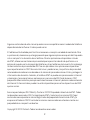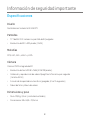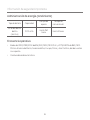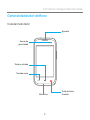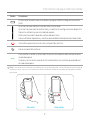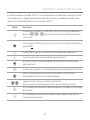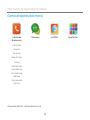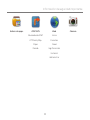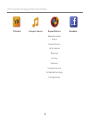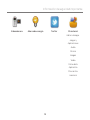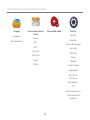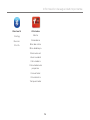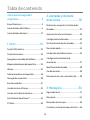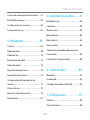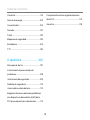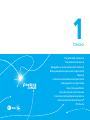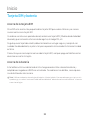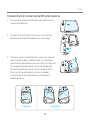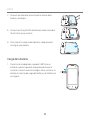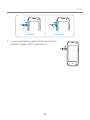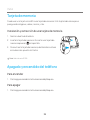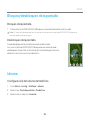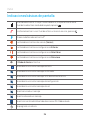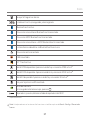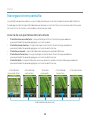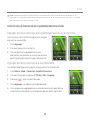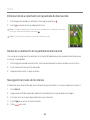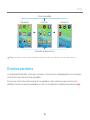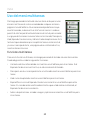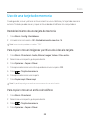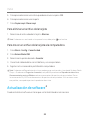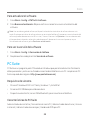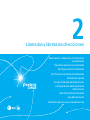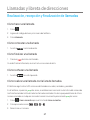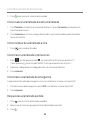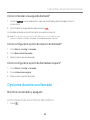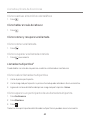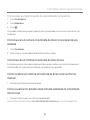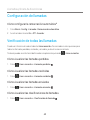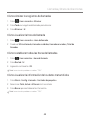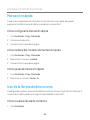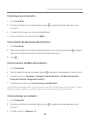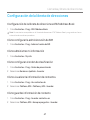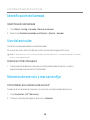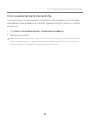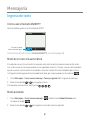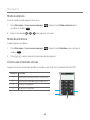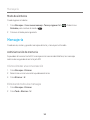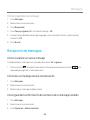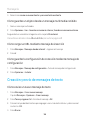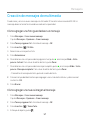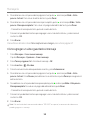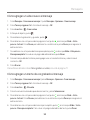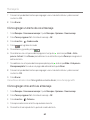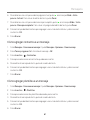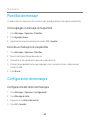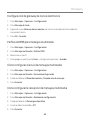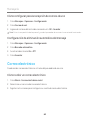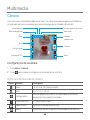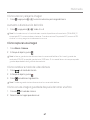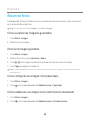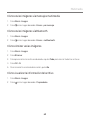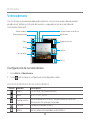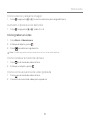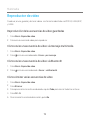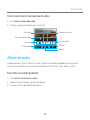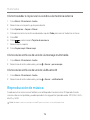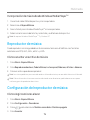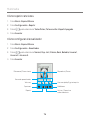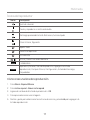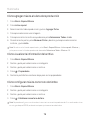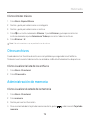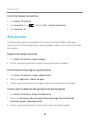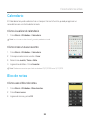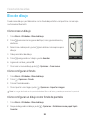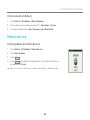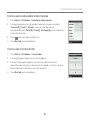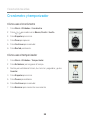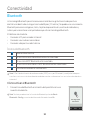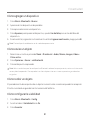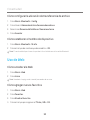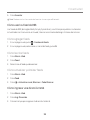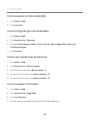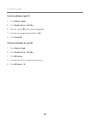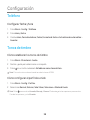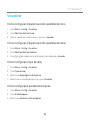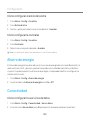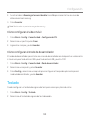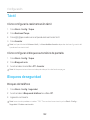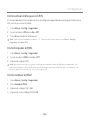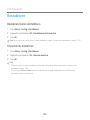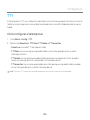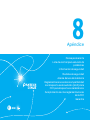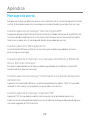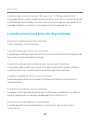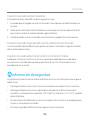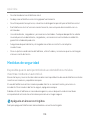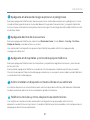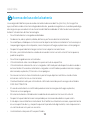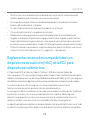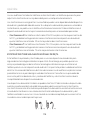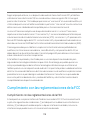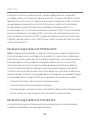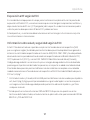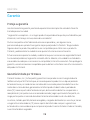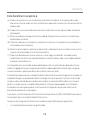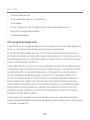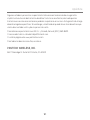Pantech Renue AT&T Guía del usuario
- Categoría
- Teléfonos móviles
- Tipo
- Guía del usuario
Este manual también es adecuado para

Guía del usuario para RENUE
TM
Gracias por elegir Pantech RENUE
TM
. Pantech RENUE
TM
posee
muchas características diseñadas para mejorar su experiencia
móvil. Podrá disfrutar la experiencia RENUE
TM
gracias a su
exclusivo y elegante teclado QWERTY.
Esta Guía de usuario contiene información importante y
útil para que se familiarice con todo lo que ofrece Pantech
RENUE
TM
.

2
Algunos contenidos de este manual pueden no ser compatibles con el modelo del teléfono
dependiendo del software. El color puede variar.
El teléfono está diseñado para facilitar el acceso a una amplia variedad de contenido. Para
su protección, deseamos que tenga presente que algunas aplicaciones que habilita pueden
incluir compartir la ubicación de su teléfono. Para las aplicaciones disponibles a través
de AT&T, ofrecemos controles de privacidad que le permiten decidir de qué forma una
aplicación puede usar la ubicación del teléfono y otros teléfonos de la cuenta. Sin embargo,
las herramientas de privacidad de AT&T no son aplicables a las aplicaciones disponibles
que no pertenezcan a AT&T. Revise los términos y condiciones y las políticas de privacidad
relacionadas de cada servicio basado en la ubicación para saber cómo utilizar y proteger la
información de ubicación. Además, el teléfono AT&T se puede usar para acceder a Internet
y descargar y/o comprar bienes, aplicaciones y servicios de AT&T o de terceros. AT&T
proporciona herramientas para que controle el acceso a Internet y determinado contenido
de Internet. Estos controles pueden no estar disponibles para ciertos dispositivos de AT&T
que los anulan.
Servicio prestado por AT&T Mobility. Portions © 2012 Propiedad intelectual de AT&T. Todos
los derechos reservados. AT&T, el logotipo de AT&T y todas las otras marcas AT&T aquí
contenidas corresponden a marcas registradas de propiedad intelectual de AT&T y/o
empresas afiliadas a AT&T. El resto de las marcas mencionadas en este documento son
propiedad de sus respectivos dueños.
Copyright © 2012. Pantech. Todos los derechos reservados.

3
Información de seguridad importante
Especificaciones
Diseño
Deslizable con teclado táctil QWERTY
Pantallas
x TFT de 260.000 colores con pantalla de 3.2 pulgadas
x Resolución de 240 x 320 píxeles (QVGA)
Melodías
MP3, AAC, AAC+, eAAC+ y WMA.
Cámara
Cámara CMOS integrada de 3M
x Resolución de hasta 2048 x 1536 (3.145.728 píxeles)
x Grabación y reproducción de videos Mpeg4 hasta 15 marcos por segundo
(tamaño QVGA)
x Función de temporizador automático (apagado, 3, 5 o 10 segundos)
x Álbum de fotos y álbum de videos
Dimensiones y peso
x Peso: 129,2 g/ 4,5 oz. (con batería estándar)
x Dimensiones: 99 x 63,3 x 11,95 mm

4
Información de seguridad importante
Administración de energía (rendimiento)
Tipo de batería Capacidad
Tiempo de
espera
Tiempo de
conversación
Estándar de ión
de litio
(ión-litio)
1000 mAh
Hasta 250
horas
Hasta 3 horas
Frecuencia operativa
x Redes de GSM/GPRS/EDGE de 850/900/1800/1900 MHz y UMTS/HSDPA de 850/1900
MHz en América del Norte, América del Sur, Europa, África y Asia Pacífico, donde cuentan
con soporte.
x Cambio de banda automático.

5
Información de seguridad importante
Generalidades del teléfono
Vista del modo táctil
Auricular
Tecla de Inicio/
Finalizar
Tecla sin cifrado
Tecla de envío
Sensor de
proximidad
Micrófono

6
Información de seguridad importante
Cámara
Tecla de volumen
Ajusta el volumen
del auricular. Inicia
multitareas.
Entrada para carga/
transferencia de datos
Tecla de
ENCENDIDO/
bloqueo
Bloquea la pantalla.
Entrada para
auriculares
Altavoz
Área de la
antena interna

7
Información de seguridad importante
Teclas Funciones
Al mantenerla presionada, enciende o apaga el teléfono. Bloquea la pantalla
táctil.
Ajusta el volumen del auricular durante una llamada.
Ajusta el volumen del tono de timbre y modifica las configuraciones de perfil a
Vibración o Silencioso en el modo de espera.
Silencia el tono de timbre de una llamada entrante.
Inicia multitareas al presionar y mantener presionada la tecla de volumen hacia arriba.
Cancela la operación actual y lleva a la pantalla inactiva.
Volver a la pantalla anterior.
Para realizar o recibir una llamada. Muestra la lista de llamadas recientes en el
modo de espera.
Vuelve a marcar el número de la última llamada si se mantiene presionado en
el modo de espera.
Nota Si usa accesorios metálicos (autoadhesivos) en el teléfono o bien, toma el dispositivo por el área de
la antena interna mientras se intercambian datos o habla por teléfono, se puede ver afectada la calidad
del sonido.
Correcto Incorrecto

8
Información de seguridad importante
Teclado QWERTY
Tecla Espacio
Inserta un
espacio
Nota Para usar el teclado QWERTY, mantenga el teléfono de forma horizontal y deslice la pantalla hacia
arriba.
Tecla Supr
Elimina un
carácter o
símbolo
Tecla Intro
Lleva a la
siguiente fila
Tecla de
símbolos
Ingresa un
símbolo
especial
Tecla
Alternativa
Ingresa
números o
símbolos
Tecla
Vibración
Tecla Bloq
mayús
Ingresa letras
mayúsculas

9
Información de seguridad importante
Su teléfono posee un teclado QWERTY, el cual proporciona una experiencia de escritura de
texto superior en un aparato pequeño que le brinda simpleza y comodidad. Puede utilizar
todas las funciones del teléfono con el teclado QWERTY.
Teclas Funciones
`
Presione para cambiar los modos Abc ABC abc en la pantalla de edición
de texto
b c, d (primera letra mayúscula/todas mayúsculas/
minúsculas).
Para ingresar símbolos y números en forma continua, presione hasta que
aparezca Fn.
E
Presione para ingresar un espacio en el modo de ingreso de texto.
\
Lleva a la siguiente fila en el modo de ingreso de texto.
Elimina un carácter a la izquierda del cursor de texto en la pantalla de
edición de texto.
Z
Presione para ingresar un carácter especial que no aparece en el teclado.
Conecta rápidamente al servidor de correo de voz al mantenerla
presionada mientras está en modo de espera.
~
Ingresa números, letras o caracteres especiales.
Al presionarla en modo de espera, lleva a la pantalla de marcación.
l
Al mantenerla presionada en modo de espera, activa o desactiva el modo
de vibración.
m
Al mantenerla presionada en el modo de espera, ingresa un prefijo de
marcación internacional.

10
Información de seguridad importante
Libreta de
direcciones
Contactos
Grupos
Favoritos
Buscar local
Config
Números de
marcado fijo
Mi número de
teléfono
Números de
servicio
Mensajes myAT&T
AppCenter
S
Depende de SIM
N
Depende de la red
Generalidades del menú

11
Información de seguridad importante
Admin. de apps.
AT&T GPS
Naveador de AT&T
ATTFamilyMap
Maps
Donde
Web
Inicio
Favoritos
Feed
Ingr Dirección
Historial
Administrar
Cámara

12
Información de seguridad importante
YPmobile Comprar música
Reprod Música
Reproduciendo
ahora
Toda la Música
Listas reprod
Álbumes
Artistas
Géneros
Comprar Música
Estado de Descarga
Configuración
Facebook

13
Información de seguridad importante
Videocámara
Ahorro de energía Twitter
Mi material
Admin. de apps.
Juegos y
Aplicaciones
Audio
Música
Imagen
Video
Datos de la
Aplicación
Otros archiv.
memoria

14
Información de seguridad importante
Imagen
Imágenes
Bloc de dibujo
Correo electrónico
móvil
Yahoo!
AOL
AIM
Hotmail
AT&T Mail
Gmail
Others
Reprod de video
Config
Perfiles
Visualizar
Ahorro de energía
Llamada
Teléfono
Toque
Teclado
Conectividad
Seguridad
AT&T Actzn
Software
Restablecer
TTY
Glosario de Íconos
Información de
teléfono

15
Información de seguridad importante
Bluetooth
Config
Buscar
Mi info
Utilidades
Alarma
Calendario
Bloc de notas
Bloc de dibujo
Memo de voz
Hora mundial
Calculadora
Calculadora de
propinas
Convertidor
Cronómetro
Temporizador

16
Tabla de contenido
Información de seguridad
importante ................................................3
Especificaciones ............................................... 3
Generalidades del teléfono
............................5
Generalidades del menú
............................... 10
1. Inicio ....................................... 19
Tarjeta SIM y batería ...................................... 20
Tarjeta de memoria
........................................24
Apagado y encendido del teléfono
............24
Bloqueo/desbloqueo de la pantalla
...........25
Idioma
................................................................25
Indicaciones básicas de pantalla
................26
Navegación en pantalla
.................................28
Eventos perdidos
............................................31
Uso del menú multitareas
............................32
Uso de una tarjeta de memoria....................33
Actualización de software
N
..........................34
PC Suite
..............................................................35
2. Llamadas y libreta de
direcciones ..............................36
Realización, recepción y finalización de
llamadas
............................................................37
Opciones durante una llamada
...................39
Configuración de llamadas
..........................42
Verificación de todas las llamadas
.............42
Marcación rápida
........................................... 44
Uso de la libreta de direcciones
.................. 44
Configuración de la libreta de
direcciones
......................................................47
Identificación de llamada
............................ 48
Uso del auricular
............................................. 48
Números de servicio y marcación fija
....... 48
3. Mensajería ............................50
Ingreso de texto ...............................................51
Mensajería
.........................................................54
Recepción de mensajes
................................55
Creación y envío de mensajes de texto
.....56

17
Tabla de contenido
Creación de mensajes de multimedia .......57
Plantillas de mensaje
......................................62
Configuración de mensajes
.........................62
Correo electrónico
........................................ 64
4. Multimedia ...........................65
Cámara ............................................................. 66
Álbum de fotos
................................................ 68
Videocámara
.................................................. 70
Reproductor de video
....................................72
Álbum de audio
................................................73
Reproducción de música
..............................74
Reproductor de música
.................................75
Configuración del reproductor de
música
................................................................75
Otros archivos
.................................................79
Administración de memoria
........................79
Aplicaciones
.................................................... 80
5. Características útiles ........ 81
Reloj de alarma ................................................82
Calendario
........................................................83
Bloc de notas
....................................................83
Bloc de dibujo
.................................................. 84
Memo de voz
.....................................................85
Hora mundial
................................................... 86
Calculadora, calculadora de propinas y
Convertidor
..................................................... 86
Cronómetro y temporizador....................... 88
6. Conectividad.......................89
Bluetooth ......................................................... 90
Uso de Web
.......................................................92
Configuración del perfil de Web
.................95
7. Configuración .....................97
Teléfono ............................................................ 98
Tonos de timbre
............................................. 98

18
Tabla de contenido
Visualizar .......................................................... 99
Ahorro de energía
........................................ 100
Conectividad
................................................. 100
Teclado
.............................................................101
Táctil
.................................................................102
Bloqueos de seguridad
................................102
Restablecer
....................................................104
TTY
....................................................................105
8. Apéndice ............................106
Mensajes de alerta ........................................107
Lista de control para solución de
problemas
.......................................................108
Información de seguridad..........................109
Medidas de seguridad
...................................110
Acerca del uso de la batería
........................112
Reglamentaciones sobre compatibilidad
con dispositivos de audición (HAC) de la
FCC para dispositivos inalámbricos..........113
Cumplimiento con las reglamentaciones
de la FCC
...........................................................115
Garantía
............................................................118

1
Tarjeta SIM y batería
Tarjeta de memoria
Apagado y encendido del teléfono
Bloqueo/desbloqueo de la pantalla
Idioma
Indicaciones básicas de pantalla
Navegación en pantalla
Eventos perdidos
Uso del menú multitareas
Uso de una tarjeta de memoria
Actualización de software
N
PC Suite
1. Inicio
Inicio

20
Inicio
Tarjeta SIM y batería
Acerca de la tarjeta SIM
Micro SIM es la versión más pequeña de las tarjetas SIM que suelen utilizarse y se conoce
comúnmente como tarjeta SIM.
Cuando se suscriba a un operador de red, recibirá una tarjeta SIM (Módulo de identidad del
abonado) que contiene la información de registro, el código PIN, etc.
Al igual que una tarjeta de crédito, debe mantenerla en un lugar seguro y manejarla con
cuidado. No debe doblarla, rayarla ni tampoco exponerla a la humedad. Evite la electricidad
estática.
Para evitar que se corrompa la memoria de la tarjeta SIM, siempre apague el teléfono antes
de extraer o insertar la tarjeta.
Acerca de la batería
Este teléfono utiliza una batería de ión litio. Asegúrese de utilizar solamente baterías y
adaptadores cargadores USB Micro autorizados. Para obtener más detalles, comuníquese
con el distribuidor más cercano.
Nota A diferencia de otras tecnologías de baterías, la batería de ión litio se puede recargar mientras aún
queda carga, sin reducir la autonomía del teléfono debido al “efecto de memoria de la batería” inherente
a esas tecnologías.

21
Inicio
Instalación/retiro de la tarjeta SIM y de la batería
1. Para retirar la cubierta de la batería, deslícela como se
muestra a la derecha.
2. Introduzca la tarjeta SIM en la ranura. Los contactos
dorados de la tarjeta SIM deben estar hacia abajo.
3. Deslice el conector de la batería en la ranura situada en
la parte superior de la unidad. Inserte (1) y presione la
parte inferior de la batería hasta escuchar un chasquido
(2). Asegúrese de alinear los contactos dorados del
extremo de la batería con los contactos del teléfono.
Si los contactos de la batería no están alineados
correctamente, tanto el teléfono como la batería
podrían dañarse.
Correcto Incorrecto

22
Inicio
4. Para extraer la batería, levante la parte inferior de la
batería y extráigala.
5
. Para extraer la tarjeta SIM, deslícela en la dirección de la
flecha tal como se muestra.
6. Para colocar la cubierta de la batería, colóquela en el
carril guía y presiónela.
Carga de la batería
1. Conecte con el adaptador cargador USB Micro en
el lateral superior izquierdo. Asegúrese de alinear el
conector como lo muestra la imagen. De lo contrario, se
dañará el conector de carga del teléfono y el teléfono no
se cargará.

23
Inicio
Correcto Incorrecto
2
. Una vez completada la carga de la batería, desconecte el
adaptador cargador USB Micro del dispositivo.

24
Inicio
Tarjeta de memoria
Puede usar una tarjeta microSD como tarjeta de memoria. Esta tarjeta le da más espacio
para guardar imágenes, videos, música y más.
Instalación y extracción de una tarjeta de memoria
1. Abra la cubierta de la batería.
2. Inserte la tarjeta de memoria. Al insertar una tarjeta de
memoria aparecerá en la pantalla.
3. Para extraer la tarjeta de memoria, deslícela hacia afuera
en la dirección opuesta a la flecha.
Nota Admite hasta 32 GB.
Apagado y encendido del teléfono
Para encender
1. Mantenga presionada la tecla de encendido/bloqueo.
Para apagar
1. Mantenga presionada la tecla de encendido/bloqueo.

25
Inicio
Bloqueo/desbloqueo de la pantalla
Bloqueo de la pantalla
1. Presione la tecla ENECENDIDO/Bloqueo cuando el deslizador esté cerrado.
Nota En la pantalla de bloqueo táctil, al presionar brevemente la tecla de ENCENDIDO/bloqueo, la
pantalla debería ponerse negra.
Desbloqueo de la pantalla
Puede desbloquear la pantalla abriendo el deslizador.
Aun con la tecla de ENCENDIDO/bloqueo presionada, puede
desbloquear la pantalla arrastrando el ícono de bloqueo hacia la
derecha como se muestra a la derecha.
Idioma
Configuración del idioma del teléfono
1. Pulse Menú > Config > Teléfono > Idioma.
2
. Seleccione Texto de pantalla o Predictivo.
3
. Seleccione un idioma > Guardar.

26
Inicio
Indicaciones básicas de pantalla
Intensidad de la señal. A mayor número de barras, más potente es la señal.
Cuando la red está en modo de búsqueda, aparece .
Una llamada está en curso. Cuando está en un área sin servicio, aparece .
El reenvío de llamadas está activo
N
.
Las llamadas entrantes solo suenan (Normal).
Las llamadas entrantes se configuraron en Exterior.
Las llamadas entrantes se configuraron en Sólo Vibrar.
Las llamadas entrantes se configuraron en Silencioso.
El Modo de Vuelo está activo.
Se recibieron uno o más mensajes de texto.
Se recibieron uno o más mensajes multimedia.
Se recibieron uno o más mensajes WAP de envío automático.
Se recibieron uno o más mensajes de configuración.
Se recibieron uno o más mensajes de voz.
Se está enviando un mensaje.
Se está recibiendo un mensaje.
Se está sincronizando la libreta de direcciones AT&T Addressbook.
Se programó una alarma.

27
Inicio
Se ajustó Programar alarma.
La Web está activa, asegurada y descargando.
Bluetooth está activo.
El auricular manos libres Bluetooth está conectado.
El auricular A2DP Bluetooth está conectado.
El auricular manos libres + A2DP Bluetooth está conectado.
La transferencia de datos vía Bluetooth está en curso.
El auricular está conectado.
USB conectado.
El TTY está activo.
Señal GPRS disponible. Aparece cuando hay una sesión GPRS activa
.
N
Señal EDGE disponible. Aparece cuando hay una sesión EDGE activa
.
N
Señal 3G disponible. Aparece cuando hay una sesión 3G activa.
N
Hay una tarjeta microSD insertada.
Nivel de la batería
Si la carga de la batería es baja, aparece
.
Reproducir, pausar, detener estado de reproducción BGM.
N
Depende de la red
Nota Usted puede revisar los íconos fácilmente en su teléfono pulsando Menú > Config > Glosario de
Íconos.

28
Inicio
Navegación en pantalla
La pantalla de bienvenida es su punto de partida para utilizar las aplicaciones del teléfono.
Puede personalizar la pantalla de bienvenida para mostrar fotos y los accesos directos para
los contactos favoritos, contenidos y direcciones Web.
Acerca de sus pantallas de bienvenida
x Pantalla de marco de foto: Una pantalla para fotos favoritas que puede ser
personalizada. Se puede agregar un máximo de 3.
x Pantalla de contactos: Una pantalla para contactos favoritos que puede ser
personalizada. Se puede agregar un máximo de 9 iconos.
x Pantalla principal: La pantalla de bienvenida principal del teléfono.
x Pantalla de favoritos: Una pantalla para contenidos favoritos que puede ser
personalizada. Se puede agregar un máximo de 9 iconos.
x Pantalla Web: Una pantalla para accesos directos a direcciones Web que puede ser
personalizada. Se puede agregar un máximo de 9 iconos.
<Pantalla de
favoritos>
<Pantalla Web>
<Pantalla de
marco de foto>
<Pantalla de
contactos>
<Pantalla
principal>
Indicadores de posición

29
Inicio
Nota Puede tener acceso a 5 pantallas de inicio diferentes al deslizarse en ambas direcciones. Sin
embargo, los indicadores de posición siempre se muestran en el siguiente orden: Pantallas: marco de
foto, contactos, principal, favoritos y Web.
Adición de un elemento en la pantalla de bienvenida
Agregar accesos directos a las pantallas Favoritos y Contactos
Los Favoritos y los Contactos le permiten asignar
elementos a la pantalla.
1
. Pulse Agregar.
2
. Pulse un elemento o contacto.
3. Una vez que haya agregado uno o más
elementos a la pantalla, se muestra el acceso
directo para personalizar la pantalla de inicio.
Agregar accesos directos a la pantalla Web
La pantalla Web le permite asignar accesos directos a la pantalla.
1
. Pulse Menú > Web > Favoritos > Añadir a Favoritos.
2
. Pulse el campo para ingresar el Título y URL > Guardar.
3
. Presione y vaya a la pantalla web.
4
. Pulse Agregar y una dirección Web deseada.
5
. Una vez que haya agregado uno o más elementos a la pantalla, se
muestra el acceso directo a la Web para personalizar la pantalla.

30
Inicio
Eliminación de un elemento en la pantalla de bienvenida
1. Mantenga presionado un elemento hasta que aparezca .
2. Pulse en el elemento que desea eliminar.
Nota Cuando se selecciona un elemento, se puede anular la selección pulsando
otro lugar de la pantalla de bienvenida o .
Nota Esta acción solo se aplica a la pantalla de bienvenida.
Reubicar un elemento en la pantalla de bienvenida
Una vez que se asignaron los elementos a la pantalla de bienvenida, puede reubicarlos para
su mayor comodidad.
1
. Mantenga presionado el elemento, hasta que el elemento seleccionado se oscurezca.
2. Arrástrelo hasta la posición deseada.
3. Ubique el elemento y luego suéltelo.
Navegación a través de los menús
El teléfono tiene 3 pantallas de menú diferentes para brindar un acceso rápido a los menús.
1
. Pulse Menú.
2
. Hojee la pantalla de izquierda a derecha o de derecha a izquierda para navegar.
3. Pulse en los íconos que desea del menú para abrirlos.
4. Pulse para volver al menú anterior.
5. Pulse para salir.

31
Inicio
<Centro> <Derecha><Izquierda>
Indicadores de posición
Menú extendido
Nota Siempre se muestran los indicadores de posición de la pantalla de menú correspondiente.
Eventos perdidos
Cuando pierde llamadas, mensajes, mensajes JAVA o de voz, se desplegarán los iconos que
le informarán que tiene eventos perdidos.
El ícono se mostrará en el Área de eventos perdidos. Pulse cada icono para verificar los
detalles. Para borrar eventos perdidos sin verificar los detalles, simplemente presione
.

32
Inicio
Uso del menú multitareas
Mantenga presionada la tecla del volumen hacia arriba para iniciar
el menú multitareas al cual se accede desde cualquier ventana o
página activa del teléfono. No es necesario dejar de hacer lo que
se está haciendo, si desea activar otra función común. La idea es
permitirle salir temporalmente de la ubicación actual para acceder
a un grupo de funciones comunes tales como Llamada, Mensajería,
Web, Reproductor de música y Administrador de aplicaciones. Esta
tecla evita que abandones por completo la tarea o ventana actual,
ya sea un mensaje de texto, una página web o una llamada activa,
mientras haces otra cosa.
Funciones multitareas
Para usar la función multitareas, mantenga presionada la tecla de volumen hacia arriba.
Puede elegir entre una de las siguientes funciones:
x Llamada: realiza una llamada de voz mientras usa el teléfono para otras tareas. Si el
Reproductor de música está activo, se silencia durante la llamada.
x Mensajería: envía un mensaje de texto o multimedia mientras usa el teléfono para otras
tareas.
x Web: inicia el explorador mientras usa el teléfono para otras tareas.
x Reprod Música: inicia el Reproductor de música mientras usa el teléfono para otras
tareas. En caso de recibir una llamada entrante o que usted realice una llamada, el
Reproductor de música se silencia.
x Admin. de aplicaciones: accede a Juegos y aplicaciones mientras usa el teléfono para
otras tareas.

33
Inicio
Uso de una tarjeta de memoria
Puede guardar, mover y eliminar archivos mientras usa su teléfono y la tarjeta de memoria
externa. También puede mover y copiar archivos desde el teléfono a la computadora.
Restablecimiento de una tarjeta de memoria
1. Pulse Menú > Config > Restablecer.
2
. Introduzca la contraseña > OK > Restablecimiento maestro > Sí.
Nota La contraseña predeterminada es "1234".
Para copiar o mover imágenes y archivos de video a la tarjeta
1. Pulse Menú > Mi material > Audio, Música, Imagen, Video u Otros archiv..
2
. Seleccione una carpeta y pulse para abrirla.
3
. Pulse Opciones > Copiar o Mover.
4
. Pulse para seleccionar un archivo que desea mover o copiar > OK.
5
. Pulse > Tarjeta de memoria.
6
. Pulse para seleccionar una carpeta.
7. Pulse Copiar aquí o Mover aquí.
Nota Es posible que algunos archivos no se muevan al usar esta función.
Para copiar o mover un archivo al teléfono
1. Pulse Menú > Mi material.
2
. Seleccione una carpeta y pulse para abrirla.
3. Pulse > Tarjeta de memoria.
4
. Pulse Opciones > Copiar o Mover.

34
Inicio
5. Pulse para seleccionar un archivo que desea mover o copiar > OK.
6
. Pulse para seleccionar una carpeta.
7. Pulse Copiar aquí o Mover aquí.
Para eliminar un archivo de la tarjeta
1. Seleccione el archivo desde la tarjeta > Eliminar.
Nota Si selecciona un archivo de música para eliminar, debe pulsar en el archivo.
Para mover un archivo de la tarjeta a la computadora
1. Pulse Menú > Config > Conectividad.
2
. Pulse Selecc Modo USB.
3
. Seleccione la opción deseada > Guardar.
4
. Conecte el cable de datos con el teléfono y una computadora.
5. Siga las instrucciones de la pantalla de la computadora.
Nota Si selecciona el Reproductor de música, puede agregar archivos de música desde Windows Media
Player
TM
. Al seleccionar Preguntar al conectar, se le pedirá que seleccione Reproductor de música,
Almacenamiento masivo o Módem cada vez que conecte el dispositivo a la computadora. Revise
las versiones de OS y WMP cuando conecte su dispositivo a la computadora. Si las versiones no son
compatibles, no se podrá ejecutar el reproductor de música.
Actualización de software
N
Puede actualizar el software sin tener que visitar al distribuidor más cercano.

35
Inicio
Para actualizar el software
1. Pulse Menú > Config > AT&T Actzn Software.
2
. Pulse Buscar actualización > Sí para verificar si necesita o no una actualización del
software.
Nota Una vez descargado el software, el dispositivo le solicitará actualizar el software ahora o más
tarde. Si opta por actualizar el software ahora, se reiniciará el teléfono. Si pospone una actualización del
software, puede seleccionar entre 30 minutos, 1 hora o 4 horas en las Opciones. Una vez seleccionado
el tiempo de actualización, volverá al modo de espera. Si desea continuar con el proceso, vaya a
Actualización de software y pulse Continuar actualización.
Para ver la versión del software
1. Pulse Menú > Config > Información de teléfono.
2
. Desplácese hacia abajo hasta la Versión de software.
PC Suite
PC Suite es un programa para PC basado en Windows que permite administrar fácilmente
datos personales y archivos multimedia conectando el teléfono a una PC. La aplicación PC
Suite se puede descargar en http://www.pantechusa.com/.
Requisitos de sistema
x Microsoft Windows 2000 o XP family, Windows 7 y Vista 32 bit
x Al menos 300 MB de espacio libre en disco
x Dispositivos de interfaz, como USB o Bluetooth, para conectarse al teléfono
Características de PC Suite
Administrador de contactos / Sincronización con la PC / Administrador de archivos / Acceso
a Internet / Administrador de mensajes / Creador de MMS para PC

2. Llamadas y libreta de direcciones
2
Llamadas y libreta de direcciones
Realización, recepción y finalización
de llamadas
Opciones durante una llamada
Configuración de llamadas
Verificación de todas las llamadas
Marcación rápida
Uso de la libreta de direcciones
Configuración de la libreta de
direcciones
Identificación de llamada
Uso del auricular
Números de servicio y marcación fija

37
Realización, recepción y finalización de llamadas
Cómo hacer una llamada
1. Pulse .
2
. Ingrese el código de área y el número de teléfono.
3. Pulse Llamada.
Cómo contestar una llamada
1. Arrastre hacia la derecha.
Cómo finalizar una llamada
1. Presione durante una llamada.
Cuando finalice la llamada, se mostrará un resumen de ésta.
Cómo rechazar una llamada
1. Arrastre hacia la izquierda.
Cómo realizar una llamada con la lista de llamadas
El teléfono registra hasta 20 números de llamadas enviadas, recibidas y perdidas.
En el teléfono, si presiona dos veces, se establece en marcación automática del número de
la última llamada de la lista de todas las llamadas realizadas. Es decir que puede llamar al último
número marcado en cualquier menú de manera conveniente presionando
dos veces.
1. Pulse > Llam. recientes para ver la lista de Llam. recientes.
2
. Pulse para seleccionar , , , o .
3
. Seleccione un número.
Llamadas y libreta de direcciones

38
Llamadas y libreta de direcciones
4. Pulse para marcar el número seleccionado.
Cómo realizar una llamada durante una llamada
1. Pulse Teclado e introduzca el número de teléfono. O pulse Contactos y búsquelo en la
Libreta de direcciones.
2
. Pulse Llamada para marcar la segunda llamada. La primera llamada queda retenida en
forma automática.
Cómo cambiar de una llamada a otra
1. Pulse para cambiar llamadas.
Cómo hacer una llamada internacional
1. Pulse y mantenga presionado en la pantalla táctil hasta que aparezca "+".
O bien presione m en el teclado QWERTY hasta que aparezca el carácter ‘+’.
2
. Ingrese el código de país, el código de área y el número de teléfono.
3. Pulse Llamada.
Cómo hacer una llamada de emergencia
Puede realizar llamadas de emergencia incluso si el teléfono no tiene una tarjeta SIM.
1
. Pulse el número de emergencia o pulse SOS si su teléfono no tiene tarjeta SIM.
2
. Pulse Llamada.
Respuesta a una llamada perdida
1. Pulse para ver la lista de llamadas perdidas.
2. Seleccione el número al que desea llamar deslizando la pantalla.
3. Pulse .

39
Llamadas y libreta de direcciones
Cómo contestar una segunda llamada
N
1. Arrastre hacia la derecha. La primera llamada queda retenida en forma
automática.
2
. Para finalizar la segunda llamada, presione .
La llamada retenida automáticamente se vuelve a conectar.
Nota Para contestar la segunda llamada, debe activar Llamada en espera.
(Seleccione Menú > Config > Llamada > Llamada en espera > Activa.)
Cómo configurar la opción de reenvío de llamada
N
1. Pulse Menú > Config > Llamada.
2
. Pulse Reenvío de llamadas.
3
. Seleccione la opción deseada.
Cómo configurar la opción de llamada en espera
N
1. Pulse Menú > Config > Llamada.
2
. Pulse Llamada en espera.
3
. Seleccione la opción deseada.
Opciones durante una llamada
Micrófono encendido y apagado
Cómo desactivar el micrófono del teléfono
1. Pulse .

40
Llamadas y libreta de direcciones
Cómo reactivar el micrófono del teléfono
1. Pulse .
Cómo hablar a través del altavoz
1. Pulse .
Cómo retener y recuperar una llamada
Cómo retener una llamada
1. Pulse .
Cómo recuperar una llamada retenida
1. Pulse nuevamente.
Llamadas multipartitas
N
Puede hablar con más de una persona o realizar una llamada en conferencia.
Cómo realizar llamadas multipartitas
1. Llame al primer participante.
2.
Llame al segundo participante. La primera llamada queda retenida en forma automática.
3. Ingrese el número de teléfono del primer o segundo participante > Unirse.
Cómo separar a un participante de una llamada multipartita
1. Pulse Conferencia.
2
. Pulse Miembros.
3
. Pulse .
Todos los otros participantes de la llamada multipartita aún pueden oírse mutuamente.

41
Llamadas y libreta de direcciones
Cómo sacar a un participante de una llamada multipartita
1. Pulse Conferencia.
2
. Pulse Miembros.
3
. Pulse .
La llamada finaliza para ese participante, pero usted puede continuar la conversación con
los demás.
Cómo buscar un número en la libreta de direcciones durante una
llamada
1. Pulse Contactos.
2
. Seleccione un número deslizándose hacia arriba y abajo.
Cómo buscar un nombre en la libreta de direcciones
Escriba las primeras letras del nombre para buscar por nombre. Los contactos aparecen
comenzando con la primera entrada que coincide con lo ingresado.
Cómo localizar un nombre en la libreta de direcciones en forma
manual
1. Deslice la pantalla hacia arriba o abajo.
Cómo visualizar los detalles de la entrada resaltada en la libreta de
direcciones
1. Pulse el contacto para ver información detallada.
Para obtener detalles sobre el Uso de la libreta de direcciones, consulte la página 44.

42
Llamadas y libreta de direcciones
Configuración de llamadas
Cómo configurar la remarcación automática
N
1. Pulse Menú > Config > Llamada > Remarcación automática.
2
. Arrastre la barra hacia On u Off > Guardar.
Verificación de todas las llamadas
Puede ver información sobre todas las Llam recientes. Para acceder a más opciones para
todas las llamadas perdidas, recibidas y enviadas, pulse el número marcado.
También puede ver el historial de llamadas simplemente pulsando
> Llam. recientes.
Cómo visualizar las llamadas perdidas
1. Pulse > Llam. recientes > Llamadas perdidas .
Cómo visualizar las llamadas recibidas
1. Pulse > Llam. recientes > Llamadas recibidas .
Cómo visualizar las llamadas enviadas
1. Pulse > Llam. recientes > Llamadas enviadas .
Cómo visualizar las clasificaciones de llamadas
1. Pulse > Llam. recientes > Clasificación de llamada .

43
Llamadas y libreta de direcciones
Cómo eliminar los registros de llamadas
1. Pulse > Llam. recientes > Eliminar.
2
. Pulse Todo o un registro de llamadas para eliminar.
3
. Pulse Eliminar > Sí.
Cómo visualizar la hora de llamada
1. Pulse > Llam. recientes > Hora de llamada.
2
. Puede ver Última llamada, Llamadas recibidas, Llamadas enviadas y Total de
llamadas.
Cómo restablecer todas las horas de llamadas
1. Pulse > Llam recientes > Hora de llamada.
2
. Pulse Restab > Sí.
3
. Ingrese la contraseña > OK.
Nota La contraseña predeterminada es "1234".
Cómo visualizar la información de los datos transmitidos
1. Pulse Menú > Config >Llamada > Contador de paquetes.
2
. Seleccione Total, Actual o Último dato transmitido.
3
. Pulse Borrar para restablecer la información.
Nota La contraseña predeterminada es "1234".

44
Llamadas y libreta de direcciones
Marcación rápida
Puede marcar rápidamente a través de la función de marcación rápida. Se pueden
programar hasta 8 números de teléfono usando los números 2 a 9.
Cómo configurar la marcación rápida
1. Pulse Contactos > Prog > Marcación.
2
. Pulse una entrada vacía.
3. Pulse el contacto que desea asignar.
Cómo cambiar del contacto de marcación rápida
1. Pulse Contactos > Prog > Marcación.
2
. Seleccione un número > Cambiar.
3
. Pulse el contacto que desea asignar.
Cómo quitar de marcación rápida
1. Pulse Contactos > Prog > Marcación.
2
. Seleccione un número > Quitar > Sí.
Uso de la libreta de direcciones
Puede guardar nombres, números de teléfono e información en la tarjeta SIM o el teléfono. El
número de entradas puede variar según la capacidad de la tarjeta SIM.
Cómo visualizar la lista de contactos
1. Pulse Contactos.

45
Llamadas y libreta de direcciones
Cómo buscar un contacto
1. Pulse Contactos.
2
. Deslice la pantalla hacia arriba o abajo, o pulse e ingrese el nombre para buscar el
contacto.
3
. Pulse el contacto para ver información detallada.
4. Para actualizar la información, pulse Editar.
Cómo llamar desde la lista de contactos
1. Pulse Contactos.
2
. Deslice la pantalla hacia arriba o abajo para seleccionar una persona o pulse e ingrese
la primera o las dos primeras letras del nombre de la persona.
3
. Pulse .
Cómo reenviar detalles del contacto
1. Pulse Contactos.
2
.
Deslice la pantalla hacia arriba o abajo, o pulse e ingrese el nombre para buscar el contacto.
3. Pulse el contacto > Opciones > Compartir info de contacto > Info de todo contacto,
Personal Contacto o Negocios Contacto.
4
. Puede enviar la información por mensaje o por Bluetooth.
Para obtener detalles sobre el envío de información vía mensaje, consulte la 57. Y para
obtener detalles sobre el envío de información vía Bluetooth, consulte la 91.
Cómo eliminar un contacto
1. Pulse Contactos.
2
. Deslice la pantalla hacia arriba o abajo, o pulse e ingrese el nombre para buscar el
contacto.
3
. Pulse el contacto > Eliminar > Sí.

46
Llamadas y libreta de direcciones
Cómo agregar un contacto
1. Pulse Contactos > Agregar.
2
. Pulse los campos deseados para ingresar la información.
3. Pulse Guardar.
Cómo crear grupos
1. Pulse Contactos > > Grupos.
2
. Para agregar un nuevo grupo, pulse Agregar.
3
. Ingrese el nombre del grupo y pulse OK.
4
. Para asignar un tono de timbre al grupo, pulse > seleccione el tono de llamada
deseado y pulse Seleccionar > Guardar.
5
. Para agregar miembros al grupo, pulse Sí.
6
. Seleccione los miembros > OK.
Nota Para agrupar, no puede agregar los contactos de la tarjeta SIM.
Cómo editar grupos
1. Pulse Contactos > > Grupos.
2
. Para editar el grupo, pulse el grupo > Editar > Añadir Miembros, Quite a Miembros o
Editar grupo.
- Si no hay nadie agregado en el grupo seleccionado, pulse el grupo > Editar grupo.
3
. Para eliminar el grupo, pulse el grupo > Eliminar grupo > Sí.

47
Llamadas y libreta de direcciones
Configuración de la libreta de direcciones
Configuración de la libreta de direcciones AT&T Address Book
1. Pulse Contactos > Prog > AT&T Address Book.
Nota Sus contactos se respaldan en la Libreta de direcciones AT&T Address Book y se guardan en forma
automática los cambios que realice.
Cómo configurar la administración de SIM
1. Pulse Contactos > Prog > Administración de SIM.
Cómo administrar mi información
1. Pulse Contactos > My info.
Cómo configurar el orden de clasificación
1. Pulse Contactos > Prog > Orden de presentación.
2
. Seleccione Nombre o Apellido > Guardar.
Cómo visualizar la información de contactos
1. Pulse Contactos > Prog > Ver contactos de.
2
. Seleccione Teléfono, SIM o Teléfono y SIM > Guardar.
Cómo guardar información de contacto
1. Pulse Contactos > Prog > Guardar contactos en.
2
. Seleccione Teléfono, SIM o Siempre preguntar > Guardar.

48
Llamadas y libreta de direcciones
Identificación de llamada
Identificación de llamada
1. Pulse Menú > Config > Llamada > Mostrar mi número.
2
. Seleccione Predeterminado de red, Mostrar o Ocultar > Guardar.
Uso del auricular
Con el auricular puede realizar o recibir llamadas.
Al usar el auricular, el botón del auricular funciona de la siguiente forma.
Nota Es necesario usar un auricular diseñado para este dispositivo. Es un accesorio opcional. No todos
los auriculares poseen botón.
Al estar en modo de espera
1. Presione el botón del auricular para ver la lista de llamadas recientes y vuelva a
presionarlo para remarcar la última llamada.
Números de servicio y marcación fija
Cómo llamar a los números de servicio
S
Puede ver el número de servicio para comunicarse con el proveedor de servicio.
1
. Pulse Contactos > [ATT Servicios].
2
. Pulse un número para ingresar al servicio > Llamada.

49
Llamadas y libreta de direcciones
Cómo visualizar la lista de marcación fija
La marcación fija es un servicio que limita el acceso a números específicos en la lista de la
libreta de direcciones grabada en la tarjeta SIM. Ingrese el PIN2 para configurar o cancelar
este servicio.
1
. Pulse Menú > Libreta de direcciones > Números de marcado fijo.
2
. Seleccione un número.
Nota Dispone de tres intentos para ingresar el PIN2 correcto. El código PIN2 se bloqueará después de
ingresar tres veces seguidas un código incorrecto. Si se bloquea el código PIN2, comuníquese con el
proveedor de servicio. El código PIN2 se proporciona con la tarjeta SIM.

3. Mensajería
3
Mensajería
Ingreso de texto
Mensajería
Recepción de mensajes
Creación y envío de mensajes de texto
Creación de mensajes de multimedia
Plantillas de mensaje
Configuración de mensajes
Correo electrónico

51
Ingreso de texto
Cómo usar el teclado QWERTY
Abra el teléfono para usar el teclado QWERTY.
Cambia el modo
de entrada de texto.
Para obtener detalles sobre el teclado QWERTY, consulte la página 8.
Modo de corrección automática
El modo de corrección automática compara automáticamente las pulsaciones de las teclas
con un diccionario interno para determinar la palabra correcta. Primero, se mostrará la palabra
que se usa más comúnmente. El modo de corrección automática está establecido como la
configuración de ingreso de texto predeterminada, por lo que puede ver el modo con
.
1. Pulse Mensajes > Crear nuevo mensaje > Tocar p ingresar txt > Ingrese el mensaje.
2
. Seleccione desde a para ingresar texto.
Por ejemplo, para escribir “hola” pulse
, , , .
Modo estándar
1. Pulse Mensajes > Crear nuevo mensaje > > Seleccionar Modo Estándar para
cambiar el modo a
.
2
. Seleccione desde a para ingresar texto de manera repetida.
Mensajería

52
Mensajería
Modo numérico
En este modo, puede ingresar números.
1
. Pulse Mensajes > Crear nuevo mensaje > > Seleccionar Modo numérico para
cambiar el modo a
123 >
.
2
. Seleccione desde a y para ingresar números.
Modo de símbolos
Puede ingresar símbolos.
1
. Pulse Mensajes > Crear nuevo mensaje > > Seleccionar Símbolos para cambiar el
modo a
.?
@
>
.
2. Pulse o > seleccione el símbolo que desea ingresar.
Cómo usar el teclado virtual
Ingrese texto por medio del teclado virtual de su pantalla táctil y del teclado QWERTY.
Número Función
1 Alterna entre mayúscula y minúscula.
2 Cambia el modo de ingreso de texto
3 Inserta un espacio
4 Elimina un carácter
1
4
3
2

53
Mensajería
Modo de corrección automática
El modo de corrección automática compara automáticamente las pulsaciones de las
teclas con un diccionario lingüístico interno para determinar la palabra correcta. Mostrará
primero la palabra que se usa con mayor frecuencia. El modo de corrección automática está
establecido como la configuración de ingreso de texto predeterminada, por lo que puede
ver el modo con
.
1
. Pulse Mensajes > Crear nuevo mensaje > Tocar p ingresar txt > Ingrese el mensaje.
2
. Pulse desde 4 a 5 para ingresar texto. Para ingresar "Hola" en el teclado táctil, pulse
6 7 8 8.
Nota Para ingresar números, pulse > Seleccionar Modo numérico.
Modo estándar
Pulse la tecla con la letra deseada una vez para la primera letra, dos veces para la segunda y
así sucesivamente.
1
. Pulse Mensajes > Crear nuevo mensaje > Tocar p ingresar txt > > Seleccione Modo
Estándar para cambiar el modo a
.
2
. Pulse desde 4 a 5 para ingresar texto. Para ingresar la letra “c”, pulse 4 tres veces.
Para ingresar el número 2, pulse 4 cuatro veces.
Nota Pulse para ingresar la letra en mayúscula. Por ejemplo, si desea ingresar A, pulse > .
Modo numérico
En este modo, puede ingresar números.
1
. Pulse Mensajes > Crear nuevo mensaje > Tocar p ingresar txt > > Seleccione Modo
numérico para cambiar el modo a
123 >
.
2
. Pulse un número para ingresar números.

54
Mensajería
Modo de símbolos
Puede ingresar símbolos.
1
. Pulse Mensajes > Crear nuevo mensaje > Tocar p ingresar txt > > Seleccione
Símbolos para cambiar el modo a
.?
@
>
.
2
. Pulse un símbolo para ingresarlo.
Mensajería
Puede enviar, recibir y guardar mensajes de texto y mensajes multimedia.
Administración de memoria
Se pueden almacenar hasta 300 mensajes en la memoria del teléfono; los mensajes
adicionales se guardarán en la tarjeta SIM.
Cómo eliminar una conversación
1. Pulse Mensajes > Eliminar.
2
. Seleccione una conversación que desea eliminar.
3. Pulse Eliminar > Sí.
Eliminando todos los mensajes
1. Pulse Mensajes > Eliminar.
2
. Pulse Todo > Eliminar > Sí.

55
Mensajería
Cómo responder un mensaje
1. Pulse Mensajes.
2
. Seleccione una conversación.
3. Pulse Responder.
4
. Pulse Tocar p ingresar txt > Escriba el mensaje > OK.
5
. Pulse el campo del destinatario para agregar uno o más destinatarios y seleccione el
contacto > OK.
6
. Pulse Enviar.
Recepción de mensajes
Cómo visualizar un nuevo mensaje
Cuando recibe un mensaje nuevo, puede seleccionar Ver o Ignorar.
1
. Pulse y arrastre a la derecha para leer un mensaje nuevo pulse y arrastre a la
izquierda para ignorar un mensaje nuevo.
Cómo leer un mensaje de una conversación
1. Pulse Mensajes.
2
. Seleccione una conversación.
3. Seleccione un mensaje recibido y léalo.
Cómo guardar la información de contacto de un mensaje recibido
1. Pulse Mensajes.
2
. Seleccione una conversación.
3. Pulse Opciones > Añadir contacto.

56
Mensajería
4. Seleccionar como nuevo contacto o para contacto existente.
Cómo guardar un objeto desde un mensaje multimedia recibido
1. Abra un mensaje multimedia.
2. Pulse Opciones > Use > Guardar en memoria interna / Guardar en memoria externa.
Se guardará en una de las categorías en la carpeta Mi material.
Para obtener detalles sobre Álbum de fotos, consulte la página 68.
Cómo cargar un URL mediante mensaje de inserción
1. Pulse Mensajes > Mensajes desde internet > Ingresar el mensaje.
2
. Pulse Ir.
Cómo guardar la configuración de conexión mediante mensaje de
configuración
1. Pulse Mensajes > Mensaje de configuración > Pulse el mensaje de configuración.
2
. Pulse Opciones > Instalar.
Creación y envío de mensajes de texto
Cómo enviar un nuevo mensaje de texto
1. Pulse Mensajes > Crear nuevo mensaje.
O pulse Mensajes > Opciones > Crear mensaje.
2
. Pulse Tocar p ingresar txt > Escriba el mensaje > OK.
3
. Pulse el campo del destinatario para agregar uno o más destinatarios y seleccione el
contacto > OK.
4
. Pulse Enviar.

57
Mensajería
Creación de mensajes de multimedia
Puede crear y enviar nuevos mensajes multimedia. El tamaño máximo es de 600 KB. Un
mensaje de error lo alertará cuando exceda esta capacidad.
Cómo agregar una foto guardada en un mensaje
1. Pulse Mensajes > Crear nuevo mensaje.
O pulse Mensajes > Opciones > Crear mensaje.
2
. Pulse Tocar p ingresar txt > Escriba el mensaje > OK.
3
. Pulse Insertar > > Mi foto.
4
. Seleccione una carpeta o foto.
5. Pulse Seleccionar.
6
. Para obtener una vista previa de la página actual, pulse en el campo Slide > Vista
previa > Actual. Para volver al editor de texto, pulse Parar.
7
. Para obtener una vista previa del mensaje completo, pulse en el campo Slide > Vista
previa > Mensaje completo. Para volver al editor de texto, pulse Parar.
- Para editar el mensaje de texto, pulse el cuadro de texto.
8
. Pulse el campo del destinatario para agregar uno o más destinatarios y seleccione el
contacto > OK.
9
. Pulse Enviar.
Cómo agregar una nueva imagen al mensaje
1. Pulse Mensajes > Crear nuevo mensaje.
O pulse Mensajes > Opciones > Crear mensaje.
2
. Pulse Tocar p ingresar txt > Escriba el mensaje > OK.
3
. Pulse Insertar > > Tomar foto.
4
. Enfoque el objeto y pulse .

58
Mensajería
5. Para obtener una vista previa de la página actual, pulse en el campo Slide > Vista
previa > Actual. Para volver al editor de texto, pulse Parar.
6
. Para obtener una vista previa del mensaje completo, pulse en el campo Slide > Vista
previa > Mensaje completo. Para volver a la página del editor de texto, pulse Parar.
- Para editar el mensaje de texto, pulse el cuadro de texto.
7
. Pulse el campo del destinatario para agregar uno o más destinatarios, y seleccione el
contacto > OK.
8
. Pulse Enviar.
Para obtener detalles sobre Cómo capturar una imagen, consulte la página 67.
Cómo agregar un video guardado al mensaje
1. Pulse Mensajes > Crear nuevo mensaje.
O pulse Mensajes > Opciones > Crear mensaje.
2
. Pulse Tocar p ingresar txt > Escriba el mensaje > OK.
3
. Pulse Insertar > > Mi video.
4
. Pulse la secuencia de video que desea insertar y pulse Seleccionar.
5
. Para obtener una vista previa de la página actual, pulse en el campo Slide > Vista
previa > Actual. Pulse Pausar para detener la visualización o pulse Parar para regresar al
editor de texto.
6
.
Para obtener una vista previa del mensaje completo, pulse en el campo Slide > Vista previa >
Mensaje completo. Para volver a la página del editor de texto, pulse Parar.
- Para editar el mensaje de texto, pulse el cuadro de texto.
7
. Pulse el campo del destinatario para agregar uno o más destinatarios y seleccione el
contacto > OK.
8
. Pulse Enviar.
Nota Si la resolución de la secuencia de video es “320x240” o superior, la secuencia de video no se
puede agregar a un mensaje.

59
Mensajería
Cómo agregar un video nuevo al mensaje
1.
Pulse Mensajes > Crear nuevo mensaje. O pulse Mensajes > Opciones > Crear mensaje.
2. Pulse Tocar p ingresar txt > Escriba el mensaje > OK.
3
. Pulse Insertar > > Crear video.
4
. Enfoque el objeto y pulse .
5. Para detener la grabación y guardar, pulse .
6. Para obtener una vista previa de la página actual, pulse en el campo Slide > Vista
previa > Actual. Pulse Pausa para detener la visualización o pulse Parar para regresar al
editor de texto.
7
.
Para obtener una vista previa del mensaje completo, pulse en el campo Slide > Vista previa >
Mensaje completo. Para volver a la página del editor de texto, pulse Parar.
8. Pulse el campo del destinatario para agregar uno o más destinatarios y seleccione el
contacto > OK.
9
. Pulse Enviar.
Para obtener detalles sobre Cómo grabar un video, consulte la página 71.
Cómo agregar un memo de voz grabado al mensaje
1.
Pulse Mensajes > Crear nuevo mensaje.O pulse Mensajes > Opciones > Crear mensaje.
2. Pulse Tocar p ingresar txt > Escriba el mensaje > OK.
3
. Pulse Insertar > > Mi audio.
4
. Pulse la secuencia de audio que desea insertar y pulse Seleccionar.
5
. Para obtener una vista previa de la página actual, pulse en el campo Slide > Vista
previa > Actual. Pulse Pausar para detener la visualización o pulse Parar para regresar al
editor de texto.
6
. Para obtener una vista previa del mensaje completo, pulse en el campo Slide > Vista
previa > Mensaje completo. Para volver a la página del editor de texto, pulse Parar.

60
Mensajería
7. Pulse el campo del destinatario para agregar uno o más destinatarios y seleccione el
contacto > OK.
8
. Pulse Enviar.
Cómo agregar un memo de voz al mensaje
1.
Pulse Mensajes > Crear nuevo mensaje. O pulse Mensajes > Opciones > Crear mensaje.
2. Pulse Tocar p ingresar txt > Escriba el mensaje > OK.
3
. Pulse Insertar > > Grabar audio.
4
. Pulse para grabar el sonido.
5
. Para detener y guardar, pulse .
6
. Para obtener una vista previa de la página actual, pulse en el campo Slide > Vista
previa > Actual. Pulse Pausar para detener la visualización o pulse Parar para regresar al
editor de texto.
7
.
Para obtener una vista previa del mensaje completo, pulse en el campo Slide > Vista previa >
Mensaje completo. Para volver a la página del editor de texto, pulse Parar.
8. Pulse el campo del destinatario para agregar uno o más destinatarios y seleccione el
contacto > OK.
9
. Pulse Enviar.
Para obtener detalles sobre Cómo grabar un memo de voz, consulte la página 85.
Cómo agregar otros archivos al mensaje
1.
Pulse Mensajes > Crear nuevo mensaje. O pulse Mensajes > Opciones > Crear mensaje.
2. Pulse Tocar p ingresar txt > Escriba el mensaje > OK.
3
. Pulse Insertar > > Ficheros.
4
. Pulse para seleccionar el archivo que desea insertar.
5. Para editar el mensaje de texto, pulse el cuadro de texto.

61
Mensajería
6. Para obtener una vista previa de la página actual, pulse en el campo Slide > Vista
previa > Actual. Para volver al editor de texto, pulse Parar.
7
. Para obtener una vista previa del mensaje completo, pulse en el campo Slide > Vista
previa > Mensaje completo. Para volver a la página del editor de texto, pulse Parar.
8
. Pulse el campo del destinatario para agregar uno o más destinatarios y seleccione el
contacto > OK.
9
. Pulse Enviar.
Cómo agregar contactos a un mensaje
1.
Pulse Mensajes > Crear nuevo mensaje. O pulse Mensajes > Opciones > Crear mensaje.
2. Pulse Tocar p ingresar txt > Escriba el mensaje > OK.
3
. Pulse Insertar > > Contactos.
4
. Pulse para seleccionar el contacto que desea insertar.
5. Para editar el mensaje de texto, pulse el cuadro de texto.
6. Pulse el campo del destinatario para agregar uno o más destinatarios y seleccione el
contacto > OK.
7
. Pulse Enviar.
Cómo agregar plantillas a un mensaje
1.
Pulse Mensajes > Crear nuevo mensaje. O pulse Mensajes > Opciones > Crear mensaje.
2. Pulse Insertar > > Plantillas.
3
. Pulse para seleccionar las plantillas deseadas para insertar.
4. Para editar el mensaje de texto, pulse el cuadro de texto.
5. Pulse el campo del destinatario para agregar uno o más destinatarios y seleccione el
contacto > OK.
6
. Pulse Enviar.

62
Mensajería
Plantillas de mensaje
Cuando utiliza con frecuencia las mismas frases, puede guardar el mensaje en una plantilla.
Cómo agregar un mensaje como plantilla
1. Pulse Mensajes > Opciones > Plantillas.
2
. Pulse Agregar Nuevo.
3
. Ingrese el mensaje frecuentemente usado > OK > Guardar.
Envío de un mensaje con una plantilla
1. Pulse Mensajes > Opciones > Plantillas.
2
. Seleccione la plantilla que desea enviar.
3. Para editar el mensaje de texto, pulse el cuadro de texto.
4. Pulse el campo del destinatario para agregar uno o más destinatarios y seleccione el
contacto > OK.
5
. Pulse Enviar.
Configuración de mensajes
Configuración del centro de mensajes
1. Pulse Mensajes > Opciones > Configuración.
2
. Pulse Mensaje de texto.
3
. Ingrese la nueva Dirección central.
4
. Pulse OK > Guardar.

63
Mensajería
Configuración de gateway de correo electrónico
1. Pulse Mensajes > Opciones > Configuración.
2
. Pulse Mensaje de texto.
3
. Ingrese el nuevo Gateway de correo elec. para enviar mensajes de texto mediante
correo electrónico.
4
. Pulse OK > Guardar.
Perfiles de MMS para mensajes multimedia
1. Pulse Mensajes > Opciones > Configuración.
2
. Pulse Mensaje multimedia > Perfiles MMS.
3
. Seleccione un perfil.
4. Para agregar un perfil, pulse Crear > configure las opciones > Guardar.
Cómo configurar el envío de mensajes multimedia
1. Pulse Mensajes > Opciones > Configuracion.
2
. Pulse Mensaje multimedia > Enviando configuración.
3
. Puede establecer el Modo de creación y Tamaño máx de mensaje.
4
. Pulse Guardar.
Cómo configurar la recepción de mensajes multimedia
1. Pulse Mensajes > Opciones > Configuración.
2
. Pulse Mensaje multimedia > Recibiendo configuración.
3
. Puede establecer la Descarga automática.
4
. Arrastre la barra hacia On u Off.
5
. Pulse Guardar.

64
Mensajería
Cómo configurar para la recepción de correos de voz
1. Pulse Mensajes > Opciones > Configuración.
2
. Pulse Correo de voz.
3
. Ingrese el número del centro de correo de voz > OK > Guardar.
Nota Este número podría haberlo preconfigurado el proveedor de servicio al momento de la activación.
Configuración de eliminación automática del mensaje
1. Pulse Mensajes > Opciones > Configuración.
2
. Pulse Borrado automático.
3
. Arrastre la barra hacia On u Off.
4
. Pulse Guardar.
Correo electrónico
Puede recibir correos electrónicos a través del proveedor de servicio.
Cómo recibir un correo electrónico
1. Pulse Menú > Correo electrónico móvil.
2
. Seleccione un servicio de correo electrónico.
3. Siga las instrucciones para configurar su cuenta de correo electrónico.

65
4. Multimedia
4
Multimedia
Cámara
Álbum de fotos
Videocámara
Reproductor de video
Álbum de audio
Reproducción de música
Reproductor de música
Configuración del reproductor de música
Otros archivos
Administración de memoria
Aplicaciones

66
Cámara
Con la cámara incorporada puede tomar fotos. Las fotos se pueden guardar en el teléfono o
la tarjeta de memoria y se pueden enviar por mensajes de multimedia y Bluetooth.
Capturar
Etiquetado GEO Álbum
Modo de
videocámara
Configuración
Brillo
Zoom
Resolución
Temporizador automáticoEfecto especial
Balance de blancos
Configuración de la cámara
1. Pulse Menú > Cámara.
2
. Pulse para cambiar la configuración antes de tomar una foto.
Opciones del menú de la cámara
Íconos Nombre Descripción
Zoom 1, 2, 3, 4, 5, 6, 7, 8 (zoom hasta 2x)
Brillo -3, -2, -1, 0, +1, +2, +3
Configuración
Balance de blancos/ Efecto/ Temporizador automático/
Resolución/ Almacenaje/ Avanzado
Etiquetado GEO Activado/Desactivado
Videocámara Cambio a modo de videocámara
Álbum Visualización de las imágenes almacenadas en el teléfono
Multimedia

67
Multimedia
Cómo acercar y alejar la imagen
1. Pulse } luego pulse ~ o /. Aumenta o disminuye el rango del zoom.
Aumento o disminución del brillo
1. Pulse $, luego pulse % o &. Va de -3 a +3.
Nota En el modo cámara, la función de zoom no está disponible en alta resolución (2048x1536). El
etiquetado GEO funcionará solo en el exterior. Cuando se activa el Etiquetado GEO, buscará el GPS
durante 1 minuto y preguntará si desea continuar o no.
Cómo capturar una imagen
1. Pulse Menú > Cámara.
2
. Enfoque el objeto y pulse .
Nota La foto se guardará automáticamente en la memoria del teléfono. Con la configuración de
resolución 320x240, es posible guardar hasta 9999 fotos. El número de fotos máximo que se puede
guardar depende de la configuración de resolución.
Cómo cambiar a modo de videocámara
1. Pulse en el modo de cámara.
2
. Enfoque el objeto y pulse .
3. Pulse para detener la grabación.
Nota El video se guardará automáticamente en la memoria del teléfono.
Cómo ver una imagen guardada después de tomar una foto
1. Pulse en el modo de cámara.
2
. Seleccione la imagen que desea ver.

68
Multimedia
Álbum de fotos
Puede guardar fotos en el teléfono o en una tarjeta de memoria externa y verlas, enviarlas o
eliminarlas del álbum de fotos.
Nota Para acceder a la carpeta Imagen, pulse Menú > Imagen.
Cómo visualizar las imágenes guardadas
1. Pulse Menú > Imagen.
2
. Seleccione una imagen.
Zoom en la imagen guardada
1. Pulse Menú > Imagen.
2
. Seleccione la foto y pulse Opciones > Zoom.
3
. Pulse ~ // en la imagen o presione la tecla de volumen para acercar o alejar.
4
. Pulse para regresar al modo ver.
Nota El modo de acercamiento se activa cuando la resolución de la imagen es mayor que la resolución
del dispositivo.
Como configurar una imagen como papel tapiz
1. Pulse Menú > Imagen.
2
. Pulse en la imagen deseada > Establecer como > Papel tapiz.
Cómo establecer una imagen como identificación de llamada
1. Pulse Menú > Imagen.
2
. Pulse en la imagen deseada > Establecer como > Foto de contacto.

69
Multimedia
Cómo enviar imágenes vía mensajes multimedia
1. Pulse Menú > Imagen.
2
. Pulse en la imagen deseada > Enviar > por mensaje.
Cómo enviar imágenes vía Bluetooth
1. Pulse Menú > Imagen.
2
. Pulse en la imagen deseada > Enviar > vía Bluetooth.
Cómo eliminar varias imágenes
1. Pulse Menú > Imagen.
2
. Pulse Eliminar.
3
. Pulse para marcar los archivos deseados o pulse Todo para marcar todos los archivos.
4
. Pulse OK > Sí.
5
. Para cancelar la acción de eliminación, pulse No.
Cómo visualizar la información del archivo
1. Pulse Menú > Imagen.
2
. Pulse en la imagen deseada > Propiedades.

70
Multimedia
Videocámara
Con la cámara incorporada puede grabar películas. Las secuencias de video se pueden
guardar en el teléfono o la tarjeta de memoria y se pueden enviar por mensajes de
multimedia y Bluetooth.
Grabar
Brillo
Modo de cámaraZoom
Álbum
Configuración
Resolución
Temporizador automáticoEfecto especial
Balance de blancos
Configuración de la videocámara
1. Pulse Menú > Videocámara.
2
. Pulse para cambiar la configuración antes de grabar video.
Opciones del menú de la videocámara
Íconos Nombre Descripción
Zoom 1, 2, 3, 4, 5, 6, 7, 8 (zoom hasta 2x)
Brillo -3, -2, -1, 0, +1, +2, +3
Configuración
Balance de blancos/ Efecto/ Temporizador automático/
Resolución/ Almacenaje/ Avanzado
Cámara Cambio a modo de cámara
Álbum Ver los videos almacenados en el teléfono

71
Multimedia
Cómo acercar y alejar la imagen
1. Pulse } luego pulse ~ o /. Aumenta o disminuye el rango del zoom.
Aumento o disminución del brillo
1. Pulse $, luego pulse % o &. Va de -3 a +3.
Cómo grabar un video
1. Pulse Menú > Videocámara.
2
. Enfoque el objeto y pulse .
3. Pulse para detener la grabación.
Nota El video se guardará automáticamente en la memoria del teléfono.
Cómo cambiar a modo de cámara
1. Pulse en el modo de videocámara.
2. Enfoque un objeto y pulse .
Cómo ver la secuencia de video grabada
1. Pulse en el modo de videocámara.
2
. Pulse una secuencia de video para reproducir.

72
Multimedia
Reproductor de video
Puede ver, enviar, guardar y eliminar videos. Los formatos admitidos son MPEG4, H.263, 3GP,
y H.264.
Reproducción de las secuencias de video guardadas
1. Pulse Menú > Reprod de video.
2
. Pulse una secuencia de video para reproducir.
Cómo enviar una secuencia de video vía mensaje multimedia
1. Pulse Menú > Reprod de video.
2
. Pulse en la secuenciadeseada > Enviar > por mensaje.
Cómo enviar una secuencia de video vía Bluetooth
1. Pulse Menú > Reprod de video.
2
. Pulse en la secuencia deseada > Enviar > vía Bluetooth.
Cómo eliminar varias secuencias de video
1. Pulse Menú > Reprod de video.
2
. Pulse Eliminar.
3
. Pulse para marcar los archivos deseados o pulse Todo para marcar todos los archivos.
4
. Pulse OK > Sí.
5
. Para cancelar la acción de eliminación, pulse No.

73
Multimedia
Cómo reproducir la secuencia de video
1. Pulse Menú > Reprod de video.
2
. Deslice y pulse para seleccionar un archivo.
Propiedades
Silenciar
Repetir
Volumen
Barra de reproducción
Retroceso
Avance rápido
Reproducir/Pausar
Álbum de audio
Puede reproducir, enviar, eliminar, mover o copiar los sonidos guardados en la memoria
externa o en el teléfono. Los formatos admitidos son MP3, AAC, AAC+, eAAC+ y WMA.
Escuchar un sonido grabado
1. Pulse Menú > Mi material > Audio.
2
. Seleccione una carpeta y pulse para abrirla.
3. Pulse un archivo que desee reproducir.

74
Multimedia
Cómo trasladar o copiar varios sonidos a la memoria externa
1. Pulse Menú > Mi material > Audio.
2
. Seleccione una carpeta y pulse para abrirla.
3. Pulse Opciones > Copiar o Mover.
4
. Pulse para marcar los archivos deseados o pulse Todo para marcar todos los archivos.
5
. Pulse OK.
6
. Pulse y seleccione la Tarjeta de memoria.
7
. Seleccione la carpeta.
8. Pulse Copiar aquí o Mover aquí.
Cómo enviar archivos de sonido vía mensaje multimedia
1. Pulse Menú > Mi material > Audio.
2
. Seleccione el archivo de audio y pulse > Enviar > por mensaje.
Cómo enviar archivos de sonido vía Bluetooth
1. Pulse Menú > Mi material > Audio.
2
. Seleccione el archivo de audio y pulse > Enviar > vía Bluetooth.
Reproducción de música
Puede escuchar música en el teléfono con el Reproductor de música. El Reproductor de
música sólo es compatible y puede reproducir los siguientes tipos de audio: MP3, AAC, AAC+,
eAAC+ y WMA.
Nota Se debe insertar una tarjeta microSD para transferir música al dispositivo.

75
Multimedia
Incorporación de música desde Windows Media Player
TM
1. Conecte el cable USB al dispositivo y a la computadora.
2. Seleccione el Reprod Música.
3. Abra la ficha Sync en Windows Media Player
TM
en la computadora.
4.
Seleccione la música de la lista y arrástrela y suéltela en el dispositivo.
Nota Se requiere Windows Media Player
TM
11 y Windows XP.
Reproductor de música
Puede reproducir música guardada en la memoria externa o en el teléfono. Los formatos
admitidos son MP3, AAC, AAC+, eAAC+ y WMA.
Cómo escuchar un archivo de música
1. Pulse Menú > Reprod Música.
2
. Pulse Reproduciendo ahora, Toda la Música, Listas reprod, Álbumes, Artistas o Géneros.
3
. Pulse un archivo que desee reproducir.
Nota
La música quedará en pausa cuando reciba una llamada entrante y se reanudará al terminar la llamada.
Nota Si los archivos de música se encuentran dentro de varios directorios, podría demorarse un poco
más la carga en el reproductor de música.
Configuración del reproductor de música
Cómo elegir canciones al azar
1. Pulse Menú > Reprod Música.
2
. Pulse Configuración > Desordenar.
3
. Pulse / para seleccionar Mezclar encendido o Mezclar apagado.
4
. Pulse Guardar.

76
Multimedia
Cómo repetir canciones
1. Pulse Menú > Reprod Música.
2
. Pulse Configuración > Repetir.
3
. Pulse / para seleccionar Todas Pistas, Pista sencilla o Repetir Apagado.
4
. Pulse Guardar.
Cómo configurar el ecualizador
1. Pulse Menú > Reprod Música.
2
. Pulse Configuración > Ecualizador.
3
. Pulse / para seleccionar Normal, Pop, Jazz, Clásica, Rock, Bailable, Usuario 1,
Usuario 2 o Usuario 3.
4
. Pulse Guardar.
Repetir
Opciones Biblioteca
Activar / Desactivar
orden aleatorio
Volumen
Avance rápido/Siguiente pista
Reproducir/Pausar
Barra de reproducción
Retroceso/Pista anterior

77
Multimedia
Íconos del reproductor
Ícono Descripción
Ajusta el volumen
Pausar y reproducir un archivo de audio
Mantenga presionada la tecla: Retroceso, Avance rápido
Pulse: Anterior, Siguiente
Repetir todo
Desactivar repetición
Pista sencilla
Activar / Desactivar orden aleatorio
Libreria
Ir a biblioteca
Opciones
Reproducir/Detener, Salir del Reproductor, Agregar a la lista de
reproducción, Comprar Música, Configuración, Estado de Descarga,
Propiedades
Cómo crear una lista de reproducción
1. Pulse Menú > Reprod Música.
2
. Pulse Listas reprod > Nueva Lista reprod.
3
. Ingrese el nombre de la lista de reproducción > OK.
4
. Pulse para seleccionar una categoría.
5. Deslice y pulse para seleccionar los archivos de música y pulse Listo para agregar a la
lista de reproducción.

78
Multimedia
Cómo agregar música a la lista de reproducción
1. Pulse Menú > Reprod Música.
2
. Pulse Listas reprod.
3
. Seleccione la lista de reproducción y pulse > Agregar Pistas.
4
. Pulse para seleccionar una categoría.
5. Pulse para marcar los archivos que desea o pulse Seleccionar Todas > Listo.
6
. Para eliminar las pistas, pulse Remover Pistas y deslice y pulse para selecciona los
archivos, y pulse Listo.
Nota Para eliminar la lista de reproducción, pulse Menú > Reprod Música > Listas reprod > Eliminar, y
pulse para marcar la lista de reproducción deseada o Seleccionar Todas > Eliminar > Sí.
Cómo visualizar la información del archivo
1. Pulse Menú > Reprod Música.
2
. Deslice y pulse para seleccionar una categoría.
3. Deslice y pulse para seleccionar un archivo.
4. Pulse > Propiedades.
5
. Deslice la pantalla hacia arriba o abajo para ver las propiedades.
Cómo configurar música como tono de timbre
1. Pulse Menú > Reprod Música.
2
. Deslice y pulse para seleccionar una categoría.
3. Deslice y pulse para seleccionar un archivo.
4. Pulse > Establecer como tono de llam..
Nota No puede configurar un archivo de música mientras se está reproduciendo. Si un archivo de música
es más grande que 400KB, se desactivará para ajuste como tono de timbre.

79
Multimedia
Cómo eliminar música
1. Pulse Menú > Reprod Música.
2
. Deslice y pulse para seleccionar una categoría.
3. Deslice y pulse para seleccionar un archivo.
4. Pulse en un archivo deseado > Eliminar. O pulse Eliminar y pulse para marcar los
archivos deseados o pulse Seleccionar Todas para marcar todos los archivos.
5
. Pulse Eliminar > Sí.
Nota Si el archivo está en uso, no podrá eliminar el archivo.
Otros archivos
Puede administrar formatos de archivos incompatibles que se guardan en el teléfono.
También muestra una lista de los archivos recibidos vía Bluetooth desde otros dispositivos.
Cómo visualizar la lista de los archivos
1. Pulse Menú > Mi material.
2
. Pulse Otros archiv..
Administración de memoria
Cómo visualizar el estado de la memoria
1. Pulse Menú > Mi material.
2
. Pulse memoria.
3
. Deslice para ver la información.
4. Para ver el estado de la tarjeta de memoria externa, pulse y seleccione la Tarjeta de
memoria.

80
Multimedia
Cómo formatear la memoria
1. Pulse Menú > Mi material.
2
. Pulse memoria > Pulse y seleccione Tel. o Tarjeta de memoria.
3
. Pulse Formato > Sí.
Aplicaciones
Puede reproducir aplicaciones de demostración previamente instaladas o descargar
aplicaciones. Son fáciles de descargar y además puede acceder a una vista previa antes de
descargarlas.
Seleccione las aplicaciones
1. Pulse Menú > Mi material > Admin. de apps..
2
. Deslice y pulse para reproducir las aplicaciones previamente instaladas.
Cómo seleccionar juegos o aplicaciones
1. Pulse Menú > Mi material > Juegos y Aplicaciones.
2
. Seleccione AppCenter o Admin. de apps..
3
. Deslice y pulse para reproducir los juegos y aplicaciones previamente instalados.
Cómo usar los datos de las aplicaciones descargadas
1. Pulse Menú > Mi material > Datos de la Aplicación.
2
. Seleccione descargar audio, descargar Música, descargar Tonos de llamada,
descargar Imagen, o descargar vídeo.
3
. Deslice y pulse para reproducir los datos de las aplicaciones descargadas.

5. Características útiles
5
Características útiles
Reloj de alarma
Calendario
Bloc de notas
Bloc de dibujo
Memo de voz
Hora mundial
Calculadora, calculadora de
propinas y Convertidor
Cronómetro y temporizador

82
Características útiles
Reloj de alarma
Cómo programar una alarma
1. Pulse Menú > Utilidades > Alarma.
2
. Pulse Crear nuevo.
3
. Configure las opciones deseadas.
4. Pulse Guardar.
Nota Para ajustar la alarma para que suene cuando el teléfono esté apagado, active Encender alarma
arrastrando la barra hacia activado.
Cómo visualizar las alarmas guardadas
1. Pulse Menú > Utilidades > Alarma.
2
. Deslice y pulse una alarma para ver los detalles.
Cómo editar las alarmas existentes
1. Pulse Menú > Utilidades > Alarma.
2
. Deslice y pulse para seleccionar una alarma.
3. Edite los detalles de alarma.
4. Pulse Guardar.

83
Características útiles
Calendario
El Calendario le ayuda a administrar su tiempo. Con esta función, puede programar un
recordatorio en una fecha determinada.
Cómo visualizar el calendario
1. Pulse Menú > Utilidades > Calendario.
Nota La vista mensual es la configuración predeterminada.
Cómo crear un nuevo evento
1. Pulse Menú > Utilidades > Calendario.
2
. Pulse para seleccionar un día > Crear.
3
. Seleccione evento, Tarea o Nota.
4
. Ingrese los detalles > Pulse Guardar.
Nota Puede crear eventos para fechas desde el 01/01/2000 hasta 31/12/2070.
Bloc de notas
Cómo usar el bloc de notas
1. Pulse Menú > Utilidades > Bloc de notas.
2
. Pulse Crear nuevo.
3
. Ingrese el memo y pulse OK.

84
Características útiles
Bloc de dibujo
Puede crear dibujos y establecerlos como fondo de pantalla o compartirlos vía mensaje
multimedia o Bluetooth.
Cómo crear un dibujo
1. Pulse Menú > Utilidades > Bloc de dibujo.
2
. Pulse para seleccionar grosor del lápiz, color, goma de borrar y
deshacer.
3
. Seleccione cada opción y pulse para obtener más espacio para
dibujar.
4
. Dibuje en el bloc de dibujo.
5. Pulse para guardar su trabajo y pulse Guardar.
6
. Ingrese el nombre y pulse OK.
7
. Para crear un nuevo dibujo, pulse > Opciones > Crear nuevo.
Cómo configurar el fondo
1. Pulse Menú > Utilidades > Bloc de dibujo.
2
. Pulse > Opciones > Fondo.
3
. Pulse el fondo deseado.
4. Para importar una imagen, pulse > Opciones > Importar imagen.
Nota La imagen de fondo será importada desde el álbum de fotos y puede que se corte al importarla.
Cómo configurar un dibujo como fondo de pantalla
1. Pulse Menú > Utilidades > Bloc de dibujo.
2
. Después de guardar el dibujo, pulse > Opciones > Establecer como papel tapiz >
Guardar.

85
Características útiles
Cómo enviar un dibujo
1. Pulse Menú > Utilidades > Bloc de dibujo.
2
. Para crear un nuevo dibujo, pulse > Opciones > Enviar.
3
. Pulse para seleccionar por mensaje o por Bluetooth.
Memo de voz
Cómo grabar un memo de voz
1. Pulse Menú > Utilidades > Memo de voz.
2
. Pulse Nva Grabac.
3
. Pulse .
4
. Pulse para detener la grabación. Automáticamente se
guardará en Mi voz.
Nota Para acceder a Mi voz, pulse Menú > Mi material > Audio > Mi voz.

86
Características útiles
Hora mundial
Uso de la hora mundial
1. Pulse Menú > Utilidades > Hora mundial.
Nota Cuando obtiene su propia red, seleccione la ciudad deseada > Pulse OK.
2. Para agregar una ciudad nueva, pulse Añadir ciudad nueva y
pulse
o para seleccionar una ciudad nueva. Pulse Agregar.
3
. Pulse Establecer como dual y seleccione ciudad si desea
configurar la visualización de hora doble en el modo inactivo.
Nota Si desea configurar la hora doble en el modo inactivo, pulse Menú > Config > Visualizar > Tipo de
reloj > Reloj digital > Reloj digital 5.
Calculadora, calculadora de propinas y Convertidor
Cómo usar la calculadora
1. Pulse Menú > Utilidades > Calculadora.
2
. Pulse los números y / / / para calcular.
3
. Pulse para borrar un dígito.
4. Mantenga presionado para restablecer.
5. Pulse para usar el punto decimal.

87
Características útiles
Cómo usar la calculadora de propinas
1. Pulse Menú > Utilidades> Calculadora de propinas.
2
. Pulse para ingresar los valores de todos los campos variables
(Cuenta($), Prop(%), Dividir) y los campos de cálculo
correspondientes (Total($), Prop($), Ud Paga($)) se actualizarán
automáticamente.
3
. Pulse para usar el punto decimal.
4
. Pulse Restab. para restablecer.
Cómo usar el convertidor
1. Pulse Menú > Utilidades > Convertidor.
2
. Pulse o para seleccionar una categoría.
3. Pulse el campo para ingresar un número y deslice hacia la
izquierda o derecha para seleccionar la unidad. Los otros campos
de unidad se actualizarán automáticamente.
4
. Pulse Restab. para restablecer.

88
Características útiles
Cronómetro y temporizador
Cómo usar el cronómetro
1. Pulse Menú > Utilidades > Cronómetro.
2
. Pulse o para seleccionar Básico, Dividir o Vuelta.
3
. Pulse Empezar para iniciar.
4
. Pulse Parar para pausar.
5
. Pulse Continuar para reanudar.
6
. Pulse Restab. para borrar.
Cómo usar el temporizador
1. Pulse Menú > Utilidades > Temporizador.
2
. Pulse Establecer para ingresar el tiempo.
3
. Deslice para establecer la hora, los minutos y segundos, y pulse
Guardar.
4
. Pulse Empezar para iniciar.
5
. Pulse Pausar para detener.
6
. Pulse Continuar para reanudar.
7
. Pulse Reiniciar para comenzar nuevamente.

6. Conectividad
6
Conectividad
Bluetooth
Uso de Web
Configuración del perfil de Web

90
Conectividad
Bluetooth
La tecnología Bluetooth permite conexiones inalámbricas gratuitas entre dispositivos
electrónicos dentro de un rango máximo de 33 pies (10 metros). Se puede usar una conexión
Bluetooth para enviar imágenes, texto, tarjetas de presentación, eventos de calendario y
notas o para conectarse a computadoras que utilicen tecnología Bluetooth.
El teléfono móvil admite:
x Conexión a PC para acceder a Internet
x Conexión a auriculares manos libres
x Conexión a dispositivos electrónicos
Íconos de Bluetooth
Bluetooth está activo.
El auricular manos libres Bluetooth está conectado.
El auricular A2DP Bluetooth está conectado.
El auricular manos libres + A2DP Bluetooth están conectados.
Transferencia de datos vía Bluetooth.
Nota El Perfil de distribución de audio avanzado (A2DP) es un perfil Bluetooth (modo) diseñado para
transferir una transmisión de audio estéreo de dos canales unidireccional a un auricular o el audio de un
automóvil.
Cómo activar el Bluetooth
1. Pulse el ícono de Bluetooth en el centro de la pantalla como se
muestra a la derecha.
Nota También puede activar la función de Bluetooth pulsando Menú >
Bluetooth > Config y arrastrando la barra de Activación hacia On.

91
Conectividad
Cómo agregar un dispositivo
1. Pulse Menú > Bluetooth > Buscar.
2
. Aparecerán los dispositivos disponibles.
3. Pulse para seleccionar un dispositivo.
4. Pulse Aparear para aparear el dispositivo, o pulse Ver detalle para ver los detalles del
dispositivo.
5
. Si se lo solicitan, ingrese la contraseña en la ventana Ingresar contraseña y luego, pulse Sí.
Nota El otro dispositivo debe estar en el modo de apareamiento.
Cómo enviar un objeto
1. Seleccione un archivo pulsando Menú > Mi material > Audio, Música, Imagen, Video u
Otros archiv..
2
. Pulse Opciones > Enviar > vía Bluetooth.
3
. Pulse el dispositivo apareado.
Nota Solo si se solicita que el otro dispositivo Bluetooth realice el emparejamiento, se transmitirá cuando
se complete la operación. No se pueden transferir objetos internos ni cosas que contengan derechos
originales.
Cómo recibir un objeto
El procedimiento de recepción de un objeto comienza solo cuando se aprueba la recepción.
El archivo recibido se guardará en la memoria del teléfono.
Cómo configurar la visibilidad
1. Pulse Menú > Bluetooth > Config.
2
. Arrastre la barra Visibilidad hacia On.
3
. Pulse Guardar.

92
Conectividad
Cómo configurar la ubicación de transferencia de archivo
1. Pulse Menú > Bluetooth > Config.
2
. Pulse la barra Ubicación de transferencia de archivos.
3
. Seleccione Memoria del teléfono o Memoria externa.
4
. Pulse Guardar.
Cómo establecer el nombre de dispositivo
1. Pulse Menú > Bluetooth > Mi info.
2
. Pulse el campo de nombre que desea editar > OK.
Nota El nombre del dispositivo es lo que identifica al teléfono ante la red de Bluetooth.
Uso de Web
Cómo acceder a la Web
1. Pulse Menú > Web.
2
. Pulse Inicio.
Nota Accederá a la página de inicio del proveedor de servicio.
Cómo agregar nuevos favoritos
1. Pulse Menú > Web.
2
. Pulse Favoritos.
3
. Pulse Añadir a Favoritos.
4
. Pulse el campo para ingresar el Titulo y URL > OK.

93
Conectividad
5. Pulse Guardar.
Nota Puede enviar la información de favoritos vía mensajes o Bluetooth.
Cómo usar los Feed de RSS
Los feeds de RSS (del inglés Really Simply Syndication) se utilizan para publicar contenidos
actualizados con frecuencia en la web, tales como entradas de blog o titulares de noticias.
Cómo agregar feeds
1. En una página web, pulse > Canales de feeds.
2
. En una página web, seleccione un canal de feed y pulse Sí.
Cómo leer los feeds
1. Pulse Menú > Web.
2
. Pulse Feed.
3
. Seleccione el feed que desea leer.
Cómo actualizar y eliminar feeds
1. Pulse Menú > Web.
2
. Pulse Feed.
3
. Pulse > Actualizar canal, Eliminar o Todo Eliminar.
Cómo ingresar una dirección Web
1. Pulse Menú > Web.
2
. Pulse Ingr Dirección.
3
. Pulse el campo para ingresar la dirección Web> Ir.

94
Conectividad
Cómo visualizar un historial de Web
1. Pulse Menú > Web.
2
. Pulse Historial.
Cómo configurar opciones avanzadas
1. Pulse Menú > Web.
2
. Pulse Administrar > Opciones.
3
. Cambie el Modo de generación, Caché, Cookies, Advert Seguridad, Javascript y
Pantalla de imagen.
4
. Pulse Guardar.
Cómo usar operaciones de memoria
1. Pulse Menú > Web.
2
. Pulse Administrar > Datos privados.
3
. Para borrar la caché, pulse Borrar cache > Sí.
4
. Para borrar las cookies, pulse Borrar cookies > Sí.
5
. Para borrar el historial, pulse Borrar historial > Sí.
Cómo visualizar certificados
1. Pulse Menú > Web.
2
. Pulse Administrar > Seguridad.
3
. Pulse Certificados.
4
. Deslice y pulse para seleccionar el certificado que desea ver.

95
Conectividad
Cómo visualizar el estado de descarga
1. Pulse Menú > Web.
2
. Pulse Administrar > Administrador de Descargas.
Configuración del perfil de Web
Puede configurar su perfil y ver Nombre de perfil, URL de inicio, Tipo de conexión,
Dirección de proxy y Puerto proxy.
Cómo visualizar el perfil predeterminado
1. Pulse Menú > Web.
2
. Pulse Administrar > Perfiles.
3
. Pulse para ver los detalles.
Cómo agregar un nuevo perfil
1. Pulse Menú > Web.
2
. Pulse Administrar > Perfiles.
3
. Pulse Crear.
4
. Pulse cada campo para ingresar los detalles > OK.
5
. Pulse Guardar.

96
Conectividad
Cómo editar el perfil
1. Pulse Menú > Web.
2
. Pulse Administrar > Perfiles.
3
. Deslice y pulse junto al perfil agregado.
4. Pulse el campo que desea editar > OK.
5
. Pulse Guardar.
Cómo eliminar un perfil
1. Pulse Menú > Web.
2
. Pulse Administrar > Perfiles.
3
. Pulse Eliminar.
4.
Pulse para marcar un perfil para eliminar.
5.
Pulse Eliminar > Sí.

97
7. Configuración
7
Configuración
Teléfono
Tonos de timbre
Pantalla
Ahorro de energía
Conectividad
Teclado
Táctil
Bloqueos de seguridad
Restablecer
TTY

98
Configuración
Teléfono
Configurar fecha y hora
1. Pulse Menú > Config > Teléfono.
2
. Pulse Hora y fecha.
3
. Cambie Hora, Formato de hora, Fecha, Formato de fecha o Actualización automática >
Guardar.
Tonos de timbre
Cómo establecer los tonos de timbre
1. Pulse Menú > Mi material > Audio.
2
. Deslice y pulse para seleccionar una carpeta.
3. Pulse en un archivo desead > Establecer como tono de llam..
Nota El tamaño máximo de archivo de tono de timbre es 400KB.
Cómo configurar el perfil de sonido
1. Pulse Menú > Config > Perfiles.
2
. Seleccione Normal, Exterior, Solo Vibrar, Silencioso o Modo de Vuelo.
Nota Pulse para cambiar Llamada, Mensaje y General. Cada categoría tiene opciones para cambiar.
Cambie las opciones y pulse Guardar.

99
Configuración
Visualizar
Cómo configurar el papel tapiz de la pantalla de inicio
1. Pulse Menú > Config > Visualizar.
2
. Pulse Fdo Pant de Pant Inicio.
3
. Deslice y pulse para seleccionar un archivo > Guardar.
Cómo configurar el papel tapiz de la pantalla de menú
1. Pulse Menú > Config > Visualizar.
2
. Pulse Fdo Pant de Pant de Menú.
3
. Pulse o para seleccionar el tema del menú deseado > Guardar.
Cómo configurar el tipo de reloj
1. Pulse Menú > Config > Visualizar.
2
. Pulse Tipo de reloj.
3
. Seleccione Reloj digital o Reloj único.
4
. Seleccione un tipo de reloj para ver y pulse Guardar.
Cómo configurar la pantalla de bloqueo
1. Pulse Menú > Config > Visualizar.
2
. Pulse Pntlla bloqueo.
3
. Seleccione Aleatorio o Mis imágenes.

100
Configuración
Cómo configurar el estilo de la letra
1. Pulse Menú > Config > Visualizar.
2
. Pulse Estilo de letra.
3
. Deslice y pulse para seleccionar el tipo de letra > Guardar.
Cómo configurar la contraluz
1. Pulse Menú > Config > Visualizar.
2
. Pulse Contraluz.
3
. Seleccione una opción deseada > Guardar.
Nota La modificación del brillo puede afectar la vida útil de la batería.
Ahorro de energía
El ahorro de energía le ayuda a reducir el consumo de energía desactivando Bluetooth y la
realimentación táctil, y disminuyendo el tiempo de inactividad de la pantalla y el brillo en
un paso. Cuando se desactiva el ahorro de energía, usted puede habilitar o configurar los
valores de la función.
1
. Pulse Menú > Config > Ahorro de energía.
2
. Arrastre la barra de Ahorro de energía hacia On u Off.
Conectividad
Cómo configurar los servicios de datos
1. Pulse Menú > Config > Conectividad > Servcs datos.
2
.
Arrastre la barra Servcs datos hacia On para permitir el acceso a datos en la red móvil.

101
Configuración
3. Arrastre la barra Roaming internacnl de data hacia On para conectar los servicios de
datos durante el roaming.
4
. Pulse Guardar.
Nota Podría recibir importantes cargos de roaming.
Cómo configurar el video móvil
1. Pulse Menú > Config > Conectividad > Configuración MV.
2
. Seleccione un perfil o pulse Crear.
3
. Ingrese los campos y pulse Guardar.
Cómo configurar el modo de desarrollador
El modo de desarrollador permite los servicios de desarrollador en el dispositivo a solamente
a través una puerta de enlace USB o puerta de enlace USB y puerto COM.
1. Pulse Menú > Config > Conectividad > Modo desarrollador.
2
. Seleccione una opción y pulse Guardar.
3
. Pulse Config y seleccione una opción para configurar el tiempo de aplicación para el
modo de desarrollador, y pulse Guardar.
Teclado
Puede configurar un teclado de ingreso de texto para mensajes y bloc de notas.
1
. Pulse Menú > Config > Teclado.
2
. Seleccione el teclado de ingreso de texto deseado.

102
Configuración
Táctil
Cómo configurar la realimentación táctil
1. Pulse Menú > Config > Toque.
2
. Pulse Realiment Toque.
3
. Pulse o para seleccionar el tipo de realimentación táctil.
4. Pulse Guardar.
Nota La disponibilidad de Volumen táctil y la Intensidad de vibración dependen de la configuración del
tipo de realimentación táctil.
Cómo configurar el bloqueo automático de pantalla
1. Pulse Menú > Config > Toque.
2
. Pulse Bloq pant auto.
3
. Arrastre la barra hacia On o Off > Guardar.
Nota Se bloqueará automáticamente después de que la luz de fondo se apague.
Bloqueos de seguridad
Bloqueo del teléfono
1. Pulse Menú > Config > Seguridad.
2
. Arrastre la barra Bloqueo de teléfono hacia On u Off.
3
. Ingrese la contraseña.
Nota La contraseña predeterminada es "1234". Para cambiar la contraseña, pulse Menú > Config >
Seguridad > Cambiar contraseña.

103
Configuración
Cómo activar el bloqueo con PIN
El número de identificación personal es el código de seguridad que protege el teléfono o la
SIM contra uso no autorizado.
1
. Pulse Menú > Config > Seguridad.
2
. Arrastre la barra PIN hacia On u Off.
3
. Pulse Sí para habilitar el bloqueo.
Nota La contraseña predeterminada es ‘1111’. Para cambiar la contraseña, pulse Menú > Config >
Seguridad > Cambiar PIN.
Cómo bloquear el FDN
1. Pulse Menú > Config > Seguridad.
2
. Arrastre la barra FDN hacia On u Off.
3
. Ingrese el código PIN2.
Nota Solo tiene 3 intentos. Si ingresa un código equivocado 3 veces, el teléfono se bloqueará. Si el
teléfono se bloquea, comuníquese con el centro de servicio al cliente de Pantech. Para obtener más
detalles sobre la marcación fija, consulte la página 48.
Cómo cambiar el PIN 2
1. Pulse Menú > Config > Seguridad.
2
. Pulse Cambiar PIN2.
3
. Ingrese el código PIN2 > OK.
4
. Ingrese el nuevo código PIN2 > OK.

104
Configuración
Restablecer
Restablecimiento del teléfono
1. Pulse Menú > Config > Restablecer.
2
. Ingrese la contraseña > OK > Restablecimiento maestro.
3
. Pulse Sí.
Nota La configuración volverá a sus valores predeterminados. La contraseña predeterminada es ‘1234’.
Cómo borrar el teléfono
1. Pulse Menú > Config > Restablecer.
2
. Ingrese la contraseña > OK > Borrado maestro.
3
. Pulse Sí.
Nota
x Volverá a la configuración predeterminada y borrará todos los datos personales. La contraseña
predeterminada es ‘1234’.
x Si ve el mensaje Batería baja, conecte su teléfono al cargador adaptador Micro USB antes de
restablecer o borrar el teléfono.

105
Configuración
TTY
El teleimpresor (TTY) es un dispositivo de telecomunicaciones que permite comunicarse vía
telefónica con las personas con problemas de audición o con dificultades de idioma o para
hablar.
Cómo configurar el teleimpresor
1. Pulse Menú > Config > TTY.
2
. Seleccione Desactivar, TTY lleno, TTY hablar o TTY escuchar.
- Desactivar: el modo TTY está desactivado.
- TTY lleno: los usuarios que no pueden hablar ni escuchar pueden enviar y recibir
mensajes de texto.
- TTY hablar: los usuarios que pueden hablar pero que no pueden escuchar, pueden
recibir un mensaje de texto y responder con mensajes de voz.
- TTY escuchar: los usuarios que pueden escuchar pero que no pueden hablar, pueden
enviar mensajes de texto y recibir mensajes de voz.
Nota El sistema TTY se activa cuando el cable de los auriculares se encuentra conectado.

106
8. Apéndice
8
Apéndice
Mensajes de alerta
Lista de control para solución de
problemas
Información de seguridad
Medidas de seguridad
Acerca del uso de la batería
Reglamentaciones sobre compatibilidad
con dispositivos de audición (HAC) de la
FCC para dispositivos inalámbricos
Cumplimiento con las reglamentaciones
de la FCC
Garantía

107
Apéndice
Mensajes de alerta
Si experimenta algún problema mientras usa su teléfono móvil, consulte la siguiente lista de
control. Si el problema persiste, comuníquese con el distribuidor o portador más cercano.
Cuando aparezca el mensaje “Insertar tarjeta SIM”:
Asegúrese de que la tarjeta SIM esté correctamente instalada. Revise que la tarjeta SIM esté
funcionando adecuadamente. Si no funciona, intente limpiar los puntos de contacto de la
tarjeta con un paño seco. Si no responde, llévela al proveedor de servicio.
Cuando aparezca “Mensajes llenos”:
La memoria del teléfono está llena con los mensajes recibidos o guardados. Necesita
eliminar algunos mensajes.
Cuando aparece el mensaje “Los mensajes de teléfono y SIM están
llenos. Eliminar mensajes”:
Se copó la capacidad para mensajes recibidos o guardados en el teléfono y tarjeta SIM.
Necesita eliminar algunos mensajes.
Cuando aparezca el mensaje “Contraseña” en el estado bloqueado
del teléfono:
Ingrese la contraseña del teléfono. La contraseña predeterminada es “1234”. Si no puede
recordar la contraseña, comuníquese con el portador más cercano.
Cuando aparece el mensaje “Ingresar PIN1”:
Ingrese el PIN1. Si no puede recordarlo, comuníquese con el proveedor de servicio.
Podrá continuar recibiendo llamadas incluso si el teléfono se bloquea después de ingresar
tres veces seguidas el PIN1 incorrecto.

108
Apéndice
Cuando aparezca el mensaje “Sin servicio” o “Búsqueda de red”:
Si no puede realizar ni recibir llamadas en el interior de un recinto o en un subterráneo, donde
la intensidad de la señal es débil, muévase hacia una ventana o salga a un área abierta. Si aún
no puede establecer una conexión, comuníquese con el proveedor de servicio.
Lista de control para solución de problemas
Cuando la calidad del audio sea baja:
Finalice la llamada y vuelva a intentarlo.
Cuando la otra persona no lo escuche:
Es posible que el teléfono esté en SILENCIAR. Desactive la función SILENCIAR. Asegúrese de
que su mano no esté cubriendo el micrófono.
Cuando la vida útil de la batería sea menor que lo habitual:
Esto puede suceder cuando se encuentra en un área con poca señal. Apague el teléfono
cuando no esté en uso. Cambie la batería cuando la energía se haya agotado.
Cuando el teléfono móvil no se encienda:
Asegúrese de que la batería esté cargada. Verifique que el teléfono funcione mientras
recarga la batería.
Cuando no pueda enviar un mensaje:
Puede que no esté registrado para recibir servicio SMS o bien, puede estar en un área en la
que el proveedor de servicio de red no puede proporcionar dicho servicio.
Cuando no pueda realizar una llamada:
Es posible que teléfono esté configurado en “marcación fija”. Desactive la función
“marcación fija”.

109
Apéndice
Cuando no pueda cargar la batería:
Esto podría ser el resultado de uno de los siguientes casos.
1
. Es posible que el cargador no esté funcionando. Comuníquese con el distribuidor más
cercano.
2
. Podría estar intentando utilizar el teléfono en una temperatura extremadamente alta o
baja. Intente cambiar el ambiente donde carga el teléfono.
3
. La batería podría no estar conectada correctamente al cargador. Revise el conector.
Cuando no pueda ingresar datos en la Libreta de direcciones:
La memoria de la Libreta de direcciones podría estar llena. Intente borrar algunas entradas
de la Libreta de direcciones.
Cuando no pueda seleccionar una función determinada:
Puede que no se haya suscrito a esa función o que el proveedor de servicios de red se
encuentre en un área donde no pueda proporcionar el servicio. Comuníquese con el
proveedor de servicio local.
Información de seguridad
La siguiente lista indica cómo mantener el teléfono móvil, así como las precauciones que se
deben tomar.
x Mantenga el teléfono móvil y los accesorios fuera del alcance de los niños y mascotas.
x Mantenga el teléfono móvil seco y dentro de las temperaturas de funcionamiento
normales. Las temperaturas superiores a 131°F (55°C) o inferiores a -4°F (-20°C ) podrían
dañar el teléfono.
x No intente secar el teléfono en un horno microondas. De lo contrario, se pueden generar
chispas y una explosión o incendio.
x No utilice ni guarde el teléfono móvil en lugares sucios o con polvo.

110
Apéndice
x No intente desarmar el teléfono móvil.
x No deje caer el teléfono móvil ni lo golpee fuertemente.
x No utilice productos químicos, solventes ni detergentes para limpiar el teléfono móvil.
x Si el teléfono móvil no funciona correctamente, comuníquese de inmediato con un
distribuidor.
x Use solo baterías, cargadores y accesorios autorizados. Cualquier desperfecto o daño
causado por el uso de baterías, cargadores y accesorios no autorizados invalidará la
garantía limitada del producto.
x Asegúrese de que la batería y el cargador no estén en contacto con objetos
conductores.
x Para un óptimo rendimiento del teléfono, utilice fundas y accesorios que no contengan
imanes a corta distancia.
Medidas de seguridad
Es posible que no esté permitido el uso de teléfonos móviles
mientras conduce un automóvil.
Revise las leyes y normas locales relacionadas con la prohibición de uso de teléfonos móviles
mientras se conduce y respételas siempre.
El uso del teléfono mientras conduce puede afectar su concentración y provocar un
accidente. Para conducir de forma segura, apáguelo siempre.
Si debe utilizar el teléfono en caso de emergencia, use un dispositivo de manos libres
incorporado al automóvil o estaciónese primero en un lugar seguro.
Apáguela en áreas restringidas
Siempre apague el teléfono en áreas donde su uso esté restringido.

111
Apéndice
Apáguela en áreas de riesgo explosivo o peligrosas
Siempre apague el teléfono en áreas expuestas a materiales explosivos o peligrosos (como
combustibles, gasolineras o zonas donde existan productos químicos) y respete todas las
instrucciones o señalizaciones presentes en el lugar. No extraiga la batería del teléfono móvil
en dichas áreas.
Apáguela dentro de los aviones
Siempre apague el teléfono o seleccione Modo de Vuelo (Pulse Menú > Config > Perfiles >
Modo de Vuelo) cuando está en un avión.
Las ondas electromagnéticas que emite el teléfono pueden afectar los equipos de
navegación del avión.
Apáguela en hospitales y cerca de equipos médicos
Siempre apague el teléfono en los hospitales y respete las reglamentaciones y normas de
estos recintos.
Si es posible, apague el teléfono cuando se utilicen equipos médicos para fines privados.
Consulte siempre al fabricante del equipo médico o a un experto acerca del uso del teléfono
cuando esté cerca del equipo.
Cómo instalar un dispositivo manos libres en su vehículo
Instale los dispositivos manos libres para vehículo lejos del volante y del área de inflado de
las bolsas de aire, de lo contrario se podrían producir lesiones.
Teléfonos móviles y otros dispositivos electrónicos
Los teléfonos móviles emiten ondas electromagnéticas que pueden afectar a los
dispositivos electrónicos cercanos. Cuando el teléfono esté encendido, no lo coloque cerca
de equipos electrónicos delicados.

112
Apéndice
Acerca del uso de la batería
La energía del teléfono proviene de una batería de iones de litio (ión-litio). Esto significa
que, a diferencia de otras tecnologías de baterías, puede recargarla aun cuando queda algo
de carga sin que se reduzca la autonomía del teléfono debido al “efecto de memoria de la
batería” inherente a dichas tecnologías.
x No utilice baterías ni cargadores dañados.
x No desarme, abra, aplaste, doble, deforme, perfore ni destroce la batería.
x
No modifique, refabrique ni intente insertar objetos extraños en la batería. No la sumerja ni
la exponga al agua u otros líquidos, como tampoco al fuego, explosiones u otros peligros.
x No permita que la batería tenga contacto con objetos conductores.
x Elimine y recicle las baterías usadas de acuerdo con la normativa local. No las queme;
podrían explotar.
x No utilice cargadores no autorizados.
x Utilice la batería solo con el dispositivo para el cual se especifica.
x Utilice la batería solamente con un cargador calificado para el dispositivo de acuerdo a
este estándar. El uso de una batería o cargador no calificados puede ocasionar riesgos
de incendio, explosión, filtración u otros peligros.
x No cause cortocircuito en la batería ni permita que objetos metálicos conductores
entren en contacto con sus terminales.
x Cambie la batería solo por otra batería calificada con el dispositivo según el estándar
IEEE-Std-1725-2006.
x El uso de una batería no calificada puede ocasionar riesgos de fuego, explosión,
filtración u otros peligros.
x Elimine las baterías utilizadas de inmediato de acuerdo con la normativa local.
x No permita que la batería sea manipulada por menores de edad sin supervisión.
x Evite dejar caer el teléfono o la batería. Si el teléfono o la batería se caen, especialmente
en una superficie dura, y sospecha que se ha producido algún daño, comuníquese con
un centro de servicio para su revisión.
x Use la batería solo para el fin especificado.

113
Apéndice
x Mientras más cerca esté de la estación base de red, mayor será el tiempo de uso del
teléfono, debido a que la conexión consume menos energía.
x El tiempo de recarga de la batería varía dependiendo de la capacidad restante de la
batería y del tipo de batería y cargador.
x La vida útil de la batería inevitablemente se reduce con el tiempo.
x Utilice solamente baterías y cargadores autorizados.
x Debido a que la sobrecarga reduce la vida útil de la batería, desconecte el teléfono del
cargador cuando esté completamente cargado. Desenchufe el cargador cuando finalice la
carga. Dejar la batería en lugares calurosos o fríos, especialmente al interior de un automóvil
en verano o invierno, puede reducir su vida útil. Manténgala siempre a temperaturas normales.
x Para evitar lesiones o quemaduras, asegúrese de que los objetos metálicos no entren en
contacto con los terminales positivos (+) y negativos (-) de la batería.
Reglamentaciones sobre compatibilidad con
dispositivos de audición (HAC) de la FCC para
dispositivos inalámbricos
El 10 de julio de 2003, el Informe y Orden WT Rótulo 01-309 de la Comisión Federal de
Comunicaciones (FCC, por sus siglas en inglés) de los Estados Unidos modificó la exención de los
teléfonos inalámbricos en la Ley de Compatibilidad de Audífonos de 1988 (Ley HAC) para exigir que
los teléfonos inalámbricos digitales también sean compatibles con los dispositivos de audición.
La intención de la Ley HAC es asegurar un acceso razonable a los servicios de
telecomunicaciones para las personas con discapacidad auditiva.
Al usar algunos teléfonos inalámbricos cerca de ciertos dispositivos de audición (audífonos
e implantes cocleares), los usuarios pueden percibir un zumbido o silbido. Algunos
dispositivos de audición son más inmunes que otros a este ruido de interferencia y los
teléfonos también varían en cuanto a la cantidad de interferencia que generan.
La industria de teléfonos inalámbricos ha desarrollado un sistema de clasificación con el fin de
ayudar a los usuarios que utilizan dispositivos de audición a encontrar teléfonos compatibles

114
Apéndice
con sus audífonos. No todos los teléfonos se han clasificado. Los teléfonos que se incluyeron
adjuntan la clasificación en su caja de embalaje o en una etiqueta ubicada en ésta.
Las clasificaciones no son garantías. Los resultados pueden variar dependiendo del dispositivo
de audición y pérdida del oído del usuario. Si su dispositivo de audición parece ser vulnerable a
la interferencia, no podrá usar un teléfono clasificado exitosamente. Probar el teléfono con el
dispositivo de audición es la mejor manera de evaluarlo para sus necesidades personales.
• Clasificaciones M: los teléfonos clasificados M3 o M4 cumplen con los requerimientos de
la FCC y probablemente generarán menos interferencia en los dispositivos de audición
que los teléfonos no rotulados. M4 es la mejor de las dos clasificaciones.
• Clasificaciones T: los teléfonos clasificados T3 o T4 cumplen con los requerimientos de
la FCC y probablemente generarán menos interferencia en los dispositivos de audición
que los teléfonos no rotulados. T4 es la mejor de las dos clasificaciones.
ESTE TELÉFONO TIENE UNA CLASIFICACIÓN HAC DE M3/T4.
Este teléfono fue probado y clasificado para su uso con dispositivos de audición para
algunas de las tecnologías inalámbricas que utiliza. Sin embargo, es posible que aún no
se hayan probado algunas de las últimas tecnologías inalámbricas que se utilizan en el
teléfono para el uso con dispositivos de audición. Es importante probar cuidadosamente las
distintas funciones del teléfono en distintas ubicaciones con el audífono o implante coclear
para determinar si se percibe algún ruido de interferencia. Consulte con su proveedor de
servicio las políticas de devolución y cambio del teléfono y solicite información sobre la
compatibilidad con dispositivos de audición.
Los dispositivos de audición también se pueden clasificar. El fabricante de su dispositivo de
audición o profesional de la salud del área puede ayudarlo a encontrar esta clasificación.
Las clasificaciones más altas indican que el dispositivo de audición es relativamente inmune
al ruido de la interferencia. Los valores de clasificación del dispositivo de audición y del
teléfono inalámbrico se suman. Una suma de 5 se considera aceptable para uso normal. Se
considera una suma de 6 para el mejor uso.

115
Apéndice
Según el ejemplo anterior, si un dispositivo de audición tiene clasificación M2 y el teléfono
inalámbrico tiene clasificación M3, la suma de ambos valores es igual a M5. Esto es igual
para las clasificaciones T. Esto debe proporcionar un “uso normal” al usuario del audífono, al
utilizar el dispositivo con el teléfono inalámbrico particular. “Uso normal” en este contexto se
define como una calidad de señal aceptable para un funcionamiento normal.
La marca M tiene como objetivo ser el equivalente de la marca U. La marca T tiene como
objetivo ser sinónimo de la marca UT. Las marcas M y T son recomendadas por la Alianza para
soluciones en la industria de las telecomunicaciones (ATIS). Las marcas U y UT aparecen en la
Sección 20.19 de las reglas de la FCC. La clasificación HAC y el procedimiento de medición se
describen en la norma C63.19 del Instituto Nacional de Normalización Estadounidense (ANSI).
Para asegurarse de que su teléfono cumple con la clasificación de compatibilidad con
audífonos, los transmisores secundarios, como Bluetooth y componentes de WLAN, se
deben desactivar durante las llamadas. Consulte la página 90 para obtener instrucciones
sobre cómo desactivar estos componentes.
Este teléfono fue probado y clasificado para su uso con dispositivos de audición para
algunas de las tecnologías inalámbricas que utiliza. Sin embargo, es posible que aún no
se hayan probado algunas de las últimas tecnologías inalámbricas que se utilizan en el
teléfono para el uso con dispositivos de audición. Es importante probar cuidadosamente las
distintas funciones del teléfono en distintas ubicaciones con el audífono o implante coclear
para determinar si se percibe algún ruido de interferencia. Consulte con su proveedor de
servicio las políticas de devolución y cambio del teléfono y solicite información sobre la
compatibilidad con dispositivos de audición.
Cumplimiento con las reglamentaciones de la FCC
Cumplimiento con las reglamentaciones de la FCC
Este dispositivo cumple con la Sección 15 de las normas de la FCC. El funcionamiento está
sujeto a las siguientes dos condiciones: (1) este dispositivo no debe causar interferencia
dañina y (2) este dispositivo debe aceptar cualquier interferencia recibida, incluso una
interferencia que pueda causar un funcionamiento no deseado.

116
Apéndice
Su dispositivo móvil es un radiotransmisor y receptor de baja potencia. Cuando está
encendido, recibe y envía señales de radiofrecuencia (RF). En agosto de 1996, la Comisión
federal de comunicaciones (FCC) adoptó las pautas para la exposición a la RF con niveles
de seguridad para los dispositivos móviles. Dichas pautas cumplen con los estándares
de seguridad previamente definidos por las entidades de estándares de EE.UU. e
internacionales: Instituto nacional de estándares americanos (ANSI), Consejo nacional de
protección radiológica y metrología (NCRP) y Comisión internacional para la protección
contra la radiación no ionizante (ICNRP). Aquellos estándares se basaron en evaluaciones
integrales y periódicas de los textos científicos pertinentes. El diseño del teléfono cumple
con las pautas de la FCC.
Declaración según la Sección 15.105 de la FCC
Nota: este equipo ha sido probado y cumple con los límites para un dispositivo digital Clase
B, en conformidad con la sección 15 de las normas de la FCC. Estos límites están diseñados
para ofrecer protección adecuada contra interferencia dañina en una instalación residencial.
Este equipo genera, utiliza y puede emitir energía de radiofrecuencia y, si no se instala y
utiliza de acuerdo con las instrucciones, es posible que produzca interferencia dañina en
las comunicaciones de radio. Sin embargo, no existe una garantía de que no se producirá
interferencia en una instalación en particular. Si este equipo causa interferencia dañina en la
recepción de radio o televisión, que se puede determinar apagando y encendiendo el equipo,
el usuario debe intentar corregir la interferencia siguiendo una o más de estas medidas:
x Cambie la orientación o ubicación de la antena de recepción.
x Aumente la separación entre el equipo y el receptor.
x Conecte el equipo a un tomacorriente de un circuito diferente del que está conectado el receptor.
x Solicite asistencia a un distribuidor o técnico de radio o TV experimentado.
Declaración según la Sección 15.21 de la FCC
Las modificaciones que no están expresamente aprobadas por esta compañía podrían
invalidar la autoridad del usuario para operar el equipo.

117
Apéndice
Exposición a RF según la FCC
En caso de llevar el equipo en el cuerpo, para mantener el cumplimiento con las pautas de
exposición a RF de la FCC, use solo accesorios que no contengan componentes metálicos y
deje una distancia de 20 mm (0,79 pulgadas) del cuerpo. El uso de otros accesorios podría
violar las pautas de exposición a RF de la FCC y deben evitarse.
Este dispositivo y su antena no deben ubicarse en el mismo lugar ni funcionar en conjunto
con otras antenas o transmisores.
Información sobre salud y seguridad según la FCC
Este EUT ha demostrado ser capaz de cumplir con la tasa de absorción específica (SAR,
por sus siglas en inglés) localizada para los límites de exposición de población en general o
entorno no controlados especificados en la norma ANSI/IEEE. C95.1-1992 y ha sido probado
de acuerdo con los procedimientos de medición especificados en el Boletín 65 de la FCC/
OET, Suplemento C (2001) y norma IEEE. 1528-2003 del Ministerio de Salud (Canadá),
Código de seguridad 6. Las normas incluyen un margen de seguridad sustancial diseñado
para asegurar la protección de todas las personas, sin importar su edad ni estado de salud.
El estándar de exposición para los teléfonos móviles inalámbricos emplea una unidad de
medida conocida como Tasa de absorción específica o SAR. El límite de SAR definido por la
FCC es 1,6 W/kg *.
* En Estados Unidos y Canadá, el límite SAR para los teléfonos móviles usados por el público
es 1,6 watts/kg (W/kg) que está promediado en un gramo de tejido. La norma incorpora
un margen sustancial de seguridad para dar protección adicional al público y justificar
cualquier variación.
** Este dispositivo contiene funciones GSM de 1800 MHz que no son operativas en los
territorios de Estados Unidos; este documento se aplica sólo a las operaciones de GSM de
850 MHz y PCS de 1900 MHz.

118
Apéndice
Garantía
Proteja su garantía
Lea atentamente la garantía, prestando especial atención al párrafo siete de la Garantía
limitada para esta unidad.
“La garantía no se aplica a... ni a ningún producto o pieza de éste que haya sufrido daños por
alteración, mal manejo, mal uso, descuido o accidente”.
Muchas compañías están fabricando accesorios parecidos y, en algunos casos,
promoviendo que su producto es igual o mejor que el producto Pantech. Tenga cuidado.
Algunos de estos productos podrían no ser compatibles para utilizar con su producto
Pantech y podrían dañar la unidad o hacer que ésta funcione incorrectamente.
Si fuera necesario reparar la unidad y se determina que un accesorio no original de Pantech
ha causado el problema, la garantía no tendrá efecto. Además, si la unidad ha sufrido daño
irreversible causado por un accesorio no compatible, la Garantía se anulará. Para proteger la
garantía, use solo accesorios compatibles que no dañen ni interfieran con el funcionamiento
del producto Pantech.
Garantía limitada por 12 meses
Pantech Wireless, Inc. (la Compañía) garantiza al comprador minorista original de este
teléfono móvil portátil Pantech que, en caso de que este producto o cualquier pieza de
éste durante uso y en condiciones normales del consumidor presentara defectos en los
materiales o mano de obra, generando una falla al producto dentro de un período de
doce (12) meses a partir de la fecha de compra, dicho o dichos defectos se repararán o
reemplazarán (con piezas nuevas o reacondicionadas) según opción de la Compañía, sin
cargo por las piezas o mano de obra directamente relacionada con el o los defectos.
La antena, teclado, pantalla, batería recargable y cargador de la batería, si se incluye, tienen
una garantía similar de doce (12) meses a partir de la fecha de compra. La garantía se
extiende solo a consumidores que compraron el producto en los Estados Unidos o Canadá y
no es transferible ni asignable.

119
Apéndice
Esta Garantía no se aplica a:
(a) Productos sujetos a uso o condiciones anormales, accidente, mal manejo, descuido,
alteración no autorizada, mal uso, instalación o reparación incorrecta o almacenamiento
inadecuado;
(b) Productos cuyo número de serie mecánico o electrónico haya sido retirado, alterado o
estropeado;
(c) Daño causado por la exposición a la humedad, temperaturas excesivas o condiciones
ambientales extremas;
(d) Daño causado por una conexión o uso de un accesorio u otro producto no aprobado ni
autorizado por la Compañía;
(e) Defectos en el aspecto, apariencia, decoración o elementos estructurales como marcos
y piezas no relacionadas con el funcionamiento;
(f) Productos dañados por causas externas, como fuego, inundación, suciedad, arena,
condiciones climáticas, escape de la batería, fusible fundido, robo o uso inadecuado de
cualquier fuente eléctrica.
La Compañía renuncia a toda responsabilidad por retiro o reinstalación del producto, por
cobertura geográfica, por recepción de señales inadecuadas de la antena o por rango de
comunicaciones u operación del sistema celular como un todo.
Para obtener reparaciones o reemplazo dentro de los términos de esta garantía, el producto
se debe entregar con prueba de cobertura de garantía (por ejemplo, factura con fecha de
compra), dirección de devolución del consumidor, número de teléfono diurno o número
de fax y una descripción completa del problema, transporte prepagado, a la Compañía
llamando al número que aparece a continuación o al lugar de compra para efectuar el
proceso de reparación o reemplazo.
Para ubicar un Centro de servicio Pantech autorizado, llame al: (800) 962-8622 o escriba un
correo electrónico a HandsetHelp@Pantech.com.
Tenga a mano la siguiente información cuando envíe el teléfono para reparación:
x Un comprobante de compra original válido

120
Apéndice
x Dirección de devolución
x Número de teléfono diurno o número de fax
x Nº de modelo
x Nº IMEI (Ubique el Nº IMEI de 15 dígitos detrás de la batería del dispositivo).
x Descripción completa del problema
x Transporte prepagado
Otro programa de garantía
Puede contar con otro programa de garantía con la compra, como intercambio de garantía.
De ser así, consulte en el paquete del equipo o punto de venta original.
EL MÁXIMO DE RESPONSABILIDAD DE LA COMPAÑÍA EN ESTA GARANTÍA SE LIMITA A LA
REPARACIÓN O REEMPLAZO PROPORCIONADO ANTERIORMENTE Y, EN CASO ALGUNO, LA
RESPONSABILIDAD DE LA COMPAÑÍA DEBERÁ EXCEDER EL PRECIO DE COMPRA PAGADO
POR EL COMPRADOR DEL PRODUCTO.
TODA GARANTÍA IMPLÍCITA, INCLUIDA TODA GARANTÍA IMPLÍCITA DE COMERCIABILIDAD
O IDONEIDAD PARA UN FIN EN PARTICULAR, SE DEBERÁ LIMITAR A LA DURACIÓN DE ESTA
GARANTÍA ESCRITA. CUALQUIER MEDIDA QUE SE TOME FRENTE AL INCUMPLIMIENTO
DE UNA GARANTÍA SE DEBE REALIZAR EN UN PERIODO DE 18 MESES A PARTIR DE LA
FECHA DE COMPRA ORIGINAL. EN NINGÚN CASO LA EMPRESA SERÁ RESPONSABLE DE
DAÑOS ESPECIALES, INDIRECTOS O INCIDENTALES POR INCUMPLIMIENTO DE ESTA U
OTRA GARANTÍA, EXPRESA O IMPLÍCITA, DE NINGUNA MANERA. LA COMPAÑÍA NO SERÁ
RESPONSABLE POR EL RETRASO EN LA ENTREGA DEL SERVICIO EN VIRTUD DE ESTA
GARANTÍA NI POR LA PÉRDIDA DE TIEMPO DE USO MIENTRAS EL PRODUCTO ESTÉ EN
REPARACIÓN O SEA REEMPLAZADO.
Ninguna persona ni representante está autorizado a asumir en nombre de la Compañía
ninguna responsabilidad distinta de las expresadas en el presente documento con relación a
la venta de este producto.

121
Apéndice
Algunos estados o provincias no permiten limitaciones en la duración de una garantía
implícita o la exclusión de limitación de daños fortuitos o resultantes, de modo que las
limitaciones o exclusiones anteriores podrían no aplicarse en su caso. Esta garantía le otorga
derechos legales específicos. Sin embargo, usted también puede tener otros derechos que
varían de un estado a otro y de una provincia a otra.
Para obtener soporte técnico en EE.UU. y Canadá, llame al (800) 962-8622.
O correo electrónico: HandsetHelp@Pantech.com.
O visite la página web: www.pantechusa.com
Para todas las demás consultas, escriba a:
PANTECH WIRELESS, INC.
5607 Glenridge Dr. Suite 500 Atlanta, GA 30342
-
 1
1
-
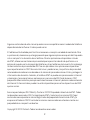 2
2
-
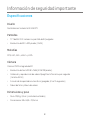 3
3
-
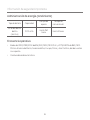 4
4
-
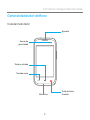 5
5
-
 6
6
-
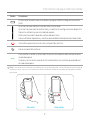 7
7
-
 8
8
-
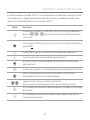 9
9
-
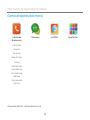 10
10
-
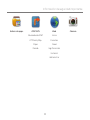 11
11
-
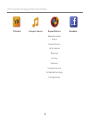 12
12
-
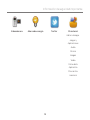 13
13
-
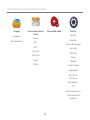 14
14
-
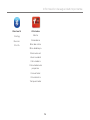 15
15
-
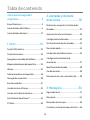 16
16
-
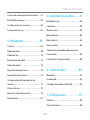 17
17
-
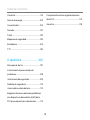 18
18
-
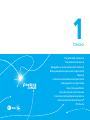 19
19
-
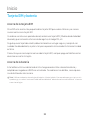 20
20
-
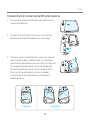 21
21
-
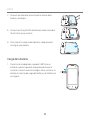 22
22
-
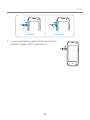 23
23
-
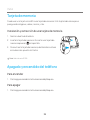 24
24
-
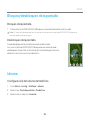 25
25
-
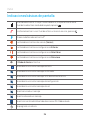 26
26
-
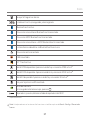 27
27
-
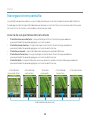 28
28
-
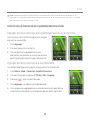 29
29
-
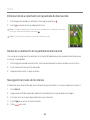 30
30
-
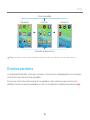 31
31
-
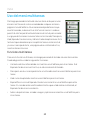 32
32
-
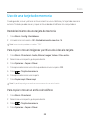 33
33
-
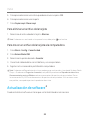 34
34
-
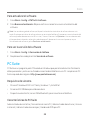 35
35
-
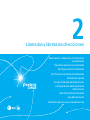 36
36
-
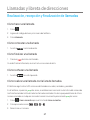 37
37
-
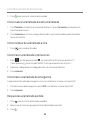 38
38
-
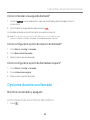 39
39
-
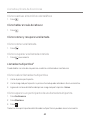 40
40
-
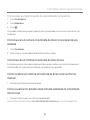 41
41
-
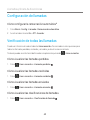 42
42
-
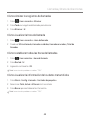 43
43
-
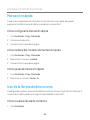 44
44
-
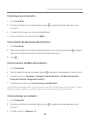 45
45
-
 46
46
-
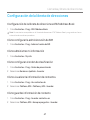 47
47
-
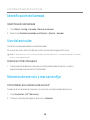 48
48
-
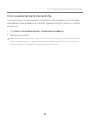 49
49
-
 50
50
-
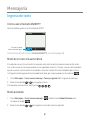 51
51
-
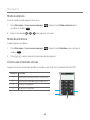 52
52
-
 53
53
-
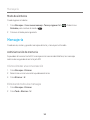 54
54
-
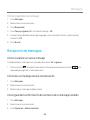 55
55
-
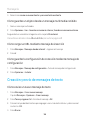 56
56
-
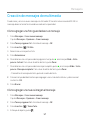 57
57
-
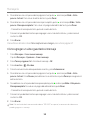 58
58
-
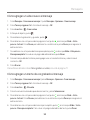 59
59
-
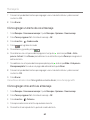 60
60
-
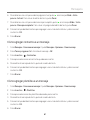 61
61
-
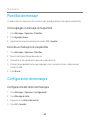 62
62
-
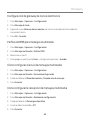 63
63
-
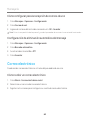 64
64
-
 65
65
-
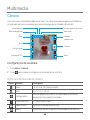 66
66
-
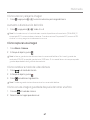 67
67
-
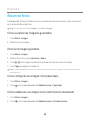 68
68
-
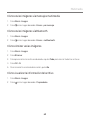 69
69
-
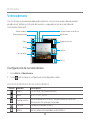 70
70
-
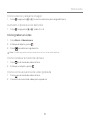 71
71
-
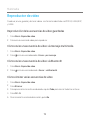 72
72
-
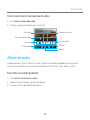 73
73
-
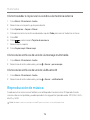 74
74
-
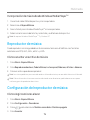 75
75
-
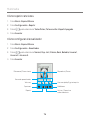 76
76
-
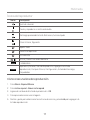 77
77
-
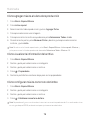 78
78
-
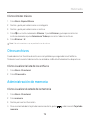 79
79
-
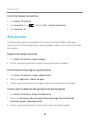 80
80
-
 81
81
-
 82
82
-
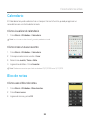 83
83
-
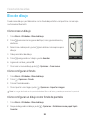 84
84
-
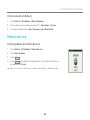 85
85
-
 86
86
-
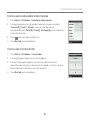 87
87
-
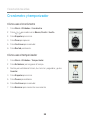 88
88
-
 89
89
-
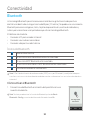 90
90
-
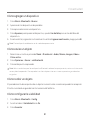 91
91
-
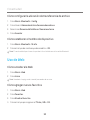 92
92
-
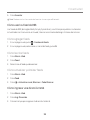 93
93
-
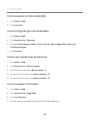 94
94
-
 95
95
-
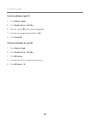 96
96
-
 97
97
-
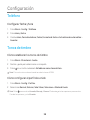 98
98
-
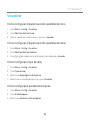 99
99
-
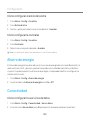 100
100
-
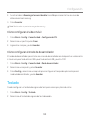 101
101
-
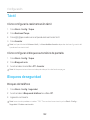 102
102
-
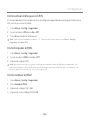 103
103
-
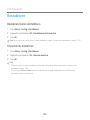 104
104
-
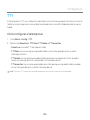 105
105
-
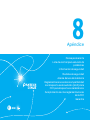 106
106
-
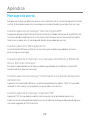 107
107
-
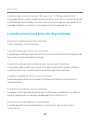 108
108
-
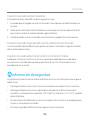 109
109
-
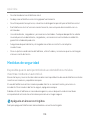 110
110
-
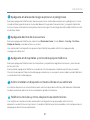 111
111
-
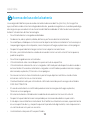 112
112
-
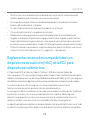 113
113
-
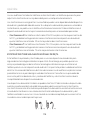 114
114
-
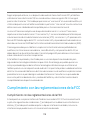 115
115
-
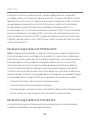 116
116
-
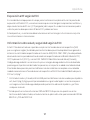 117
117
-
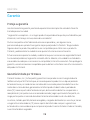 118
118
-
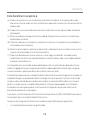 119
119
-
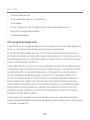 120
120
-
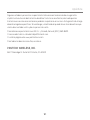 121
121
Pantech Renue AT&T Guía del usuario
- Categoría
- Teléfonos móviles
- Tipo
- Guía del usuario
- Este manual también es adecuado para
Artículos relacionados
-
Pantech Swift AT&T Guía del usuario
-
Pantech Vybe AT&T Manual de usuario
-
Pantech P9050 AT&T Guía del usuario
-
Pantech P2020 AT&T Guía del usuario
-
Pantech P6010 AT&T Guía del usuario
-
Pantech Burst AT&T Manual de usuario
-
Pantech pursuit II P6010 Manual de usuario
-
Pantech Impact AT&T Manual de usuario
-
Pantech Reveal Guía del usuario
-
Pantech Breeze IV AT&T Guía del usuario